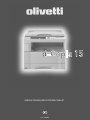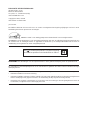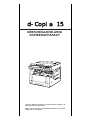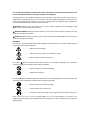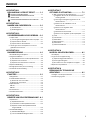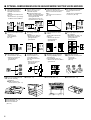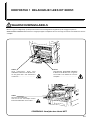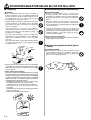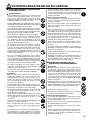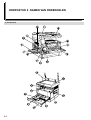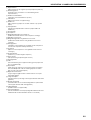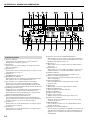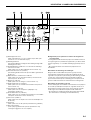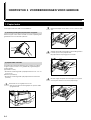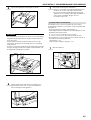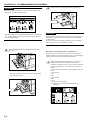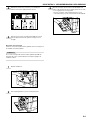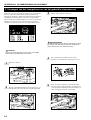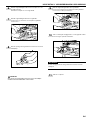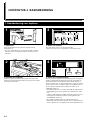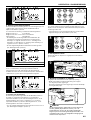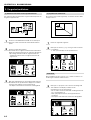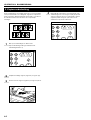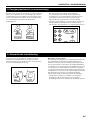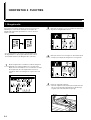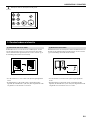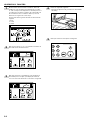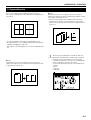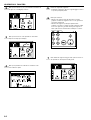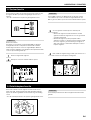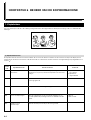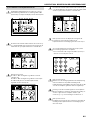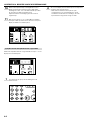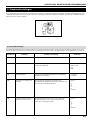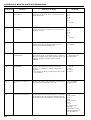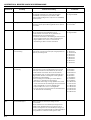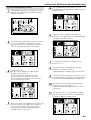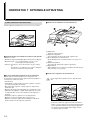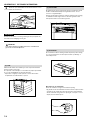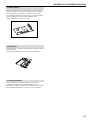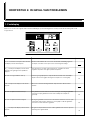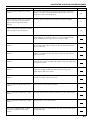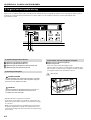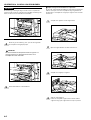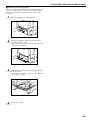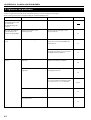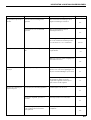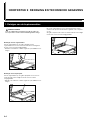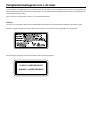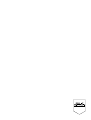Olivetti d-Copia 15 de handleiding
- Categorie
- Accessoires voor het maken van koffie
- Type
- de handleiding

GEBRUIKSAANWIJZING KOPIEERAPPARAAT
Cod. 533343X

PUBLICATIE UITGEGEVEN DOOR:
Olivetti Lexikon, S.p.A.
Direzione Home/Office
Via Jervis, 77 - 10015 Ivrea (Italy)
www.olivettilexikon.com
Copyright © 2001, Olivetti
Alle rechten voorbehouden
Januari 2001
De fabrikant behoudt zich het recht voor om zonder voorafgaande kennisgeving wijzigingen aan het in deze
handleiding beschreven product aan te brengen.
Het ENERGY STAR-programma is een energiebesparingsplan dat door de milieubeschermingsorganisatie van
de overheid van de Verenigde Staten is opgesteld als antwoord op de milieuproblematiek met als doel de
ontwikkeling en het gebruik van meer energiebesparende
kantoorapparatuur te bevorderen.
De automatische uitschakeltijd ligt tussen 15 en 120 minuten in gebieden die vallen onder het
Zwitserse Energie
2000-programma.
ENERGY STAR is een wettig gedeponeerd handelsmerk in de Verenigde Staten.
Gelieve rekening te houden met het feit dat de volgende omstandigheden het toestel kunnen beschadigen:
• verkeerde elektrische stroomvoorziening;
• verkeerde installatie; verkeerd of onheus gebruik of in ieder geval gebruik waarbij geen rekening wordt gehouden
met de aanwijzingen die gegeven worden in de handleiding die bij het product wordt geleverd;
• vervanging van originele componenten of accessoires met een ander type dat niet goedgekeurd is door de
constructeur, of uitgevoerd door onbevoegd personeel.
Het -merk dat op dit produkt is aangebracht getuigt
ervan dat het produkt aan de kwaliteitseisen voldoet.
OPMERKING: De afbeeldingen van de kopieermachine in deze gebruiksaanwijzing tonen de optionele lade.

Lees de gebruiksaanwijzing aandachtig door alvorens de
kopieermachine te gebruiken.
Bewaar ze in de buurt van de kopieermachine om ze indien
nodig later te raadplegen.
GEBRUIKSAANWIJZING
d-Copia 15
KOPIEERAPPARAAT

Lees de gebruiksaanwijzing aandachtig door alvorens de kopieermachine te gebruiken. Bewaar ze in de
buurt van de kopieermachine om ze indien nodig later te raadplegen.
Sommige plaatsen in deze gebruiksaanwijzing en sommige delen van de kopieermachine zijn voorzien van
veiligheidswaarschuwingen onder de vorm van symbolen, die tot doel hebben de gebruiker en andere personen
en voorwerpen in de buurt te beschermen en een correct en veilig gebruik van de kopieermachine te garanderen.
Hieronder wordt de betekenis van deze symbolen verklaard.
GEVAAR: Duidt op punten die, indien ze niet of slecht worden nageleefd, zeer waarschijnlijk ernstig
letsel of zelfs de dood tot gevolg zullen hebben.
WAARSCHUWING: Duidt op punten die, indien ze niet of slecht worden nageleefd, ernstig letsel of zelfs
de dood tot gevolg kunnen hebben.
OPGELET: Duidt op punten die, indien ze niet of slecht worden nageleefd, lichamelijk letsel of mechanische
schade tot gevolg kunnen hebben.
Symbolen
Het symbool m geeft aan dat het betrokken deel veiligheidswaarschuwingen bevat. Specifieke aandachtspunten
worden binnen het symbool aangeduid.
.................... [Algemene waarschuwing]
.................... [Waarschuwing voor gevaar voor elektrische schok]
.................... [Waarschuwing voor hoge temperatuur]
Het symbool geeft aan dat het betrokken deel informatie over verboden handelingen bevat. Specifieke
verboden handelingen worden binnen het symbool aangeduid.
.................... [Waarschuwing voor verboden handeling]
.................... [Demonteren verboden]
Het symbool ● geeft aan dat het betrokken deel informatie bevat over handelingen die moeten worden uitgevoerd.
Specifieke vereiste handelingen worden binnen het symbool aangeduid.
.................... [Waarschuwing voor vereiste handeling]
.................... [Trek de stekker uit het stopcontact]
.................... [De kopieermachine moet altijd worden aangesloten op een geaard stopcontact]
Neem contact op met uw servicevertegenwoordiger om een vervangexemplaar te bestellen als de
veiligheidswaarschuwingen in het handboek onleesbaar zijn geworden of als het handboek verloren is geraakt.
(tegen betaling)

i
INHOUD
HOOFDSTUK 1
BELANGRIJK! LEES DIT EERST ........ 1-1
WAARSCHUWINGSLABELS ............................... 1-1
VOORZORGSMAATREGELEN BIJ DE
INSTALLATIE ........................................................ 1-2
VOORZORGSMAATREGELEN BIJ GEBRUIK .... 1-3
HOOFDSTUK 2
NAMEN VAN ONDERDELEN ................ 2-1
(1) Hoofdeenheid .................................................... 2-1
(2) Bedieningspaneel .............................................. 2-3
HOOFDSTUK 3
VOORBEREIDINGEN VOOR GEBRUIK ...
3-1
1. Papier laden .......................................................... 3-1
(1) Voorzorgsmaatregelen bij het laden van papier .. 3-1
(2) Papier laden in de lade ..................................... 3-1
(3) Papier laden in de handinvoer .......................... 3-2
2. Vervangen van het tonerpatroon en van het
gebruikte-tonerreservoir ........................................ 3-5
HOOFDSTUK 4
BASISBEDIENING ................................ 4-1
1. Basisbediening voor kopiëren ................................. 4-1
2. Vergroten/verkleinen ............................................... 4-3
(1) Automatische keuze van de reproductiefactor ... 4-3
(2) Kopiëren met zoomfactor ................................... 4-3
(3) Kopiëren met automatische zoomfactor ............. 4-4
3. Kopieeronderbreking ............................................... 4-5
4. Energiespaarfunctie (voorverwarming) ................... 4-6
5. Automatische uitschakeling .................................... 4-6
HOOFDSTUK 5
FUNCTIES ............................................. 5-1
1. Margefunctie ........................................................... 5-1
2. Randschaduw-wisfunctie ....................................... 5-2
(1) Wisfunctie voor losse vellen .............................. 5-2
(2) Wisfunctie voor boeken ..................................... 5-2
3. Opmaakfunctie ....................................................... 5-4
● 2 in 1 .................................................................. 5-4
● 4 in 1 .................................................................. 5-4
4. Sorteerfunctie ......................................................... 5-6
5. Rotatiesorteerfunctie .............................................. 5-6
HOOFDSTUK 6
BEHEER VAN DE KOPIEERMACHINE . 6-1
1. Kopiebeheer ........................................................... 6-1
(1) Kopiebeheerfuncties .......................................... 6-1
(2) Inschakelen van de kopiebeheerfunctie ............. 6-2
(3) Kopiëren wanneer de kopiebeheerfunctie
is ingeschakeld .................................................. 6-3
2. Standaardinstellingen ............................................. 6-4
(1) Standaardinstellingen ........................................ 6-4
(2) Hoe standaardinstellingen maken? .................. 6-8
HOOFDSTUK 7
OPTIONELE UITRUSTING ................... 7-1
(1) ADF (automatische documentinvoer) ............... 7-1
1 Originelen die met de documentinvoer kunnen
worden gebruikt ............................................ 7-1
2 Voorzorgsmaatregelen bij gebruik van de
documentinvoer ............................................ 7-1
3 Namen van de onderdelen van de
documentinvoer ............................................ 7-1
4 Plaatsen van originelen in de
documentinvoer ............................................ 7-1
5 Automatische keuzestand ............................. 7-2
6 Plaatsen van originelen op de kopieerplaat .. 7-2
(2) Lade.................................................................. 7-3
(3) Jobscheider ...................................................... 7-3
(4) Sleutelteller ....................................................... 7-3
(5) Geheugenkaart ................................................. 7-4
(6) Printerkaart ....................................................... 7-4
(7) Printernetwerkkaart .......................................... 7-4
HOOFDSTUK 8
IN GEVAL VAN PROBLEMEN ............... 8-1
1. Foutdisplay ............................................................. 8-1
2. In geval van een papierstoring ................................ 8-3
(1) Papierstoringspositie-indicators ......................... 8-3
(2) Voorzorgsmaatregelen ....................................... 8-3
(3) Procedures voor het verwijderen van papier ..... 8-3
3. Oplossen van problemen ........................................ 8-7
HOOFDSTUK 9
REINIGING EN TECHNISCHE
GEGEVENS .......................................... 9-1
1. Reinigen van de kopieermachine .......................... 9-1
2. Technische gegevens ............................................ 9-2

ii
●
OPTIMAAL GEBRUIKMAKEN VAN DE GEAVANCEERDE FUNCTIES VAN DE MACHINE
1
2
78
9
34
5
10
6
11
De machine automatisch
papier laten kiezen van
hetzelfde formaat als het
origineel
<Automatische papierkeuze>
(blz. 4-1)
* Deze functie is op sommige
modellen niet beschikbaar.
Diverse functies voor het
maken van vergrote en
verkleinde kopieën
■ Vergroten/verkleinen van
kopieën om het beeld te doen
passen op het papierformaat
van de gekozen lade
<Automatische keuze van
reproductiefactor> (blz. 4-3)
■ Vergroten/verkleinen van
kopieën tot elk gewenst formaat
binnen een bereik van 50 tot
200%.
<Kopiëren met zoomfactor>
(blz. 4-3)
■ De reproductiefactor bepalen
door het papierformaat te
kiezen
<Kopiëren met automatische
zoomfactor> (blz. 4-4)
Haarscherpe kopieën maken
van foto's
<Kiezen van de
kopieerkwaliteit>
(blz. 4-2)
Een marge creëren op
kopieën
<Margefunctie> (blz. 5-1)
* Wanneer de optionele
geheugenkaart is
geïnstalleerd.
Kopieën maken met nette
randen
<Radschadow-wisfunctie>
(blz. 5-2)
* Wanneer de optionele
geheugenkaart is
geïnstalleerd.
Eén kopie maken van twee of
vier originelen
<Opmaakfunctie> (blz. 5-4)
* Wanneer de optionele
geheugenkaart is
geïnstalleerd.
Automatisch sorteren
<Sorteerfunctie> (blz. 5-6)
* Wanneer de optionele
geheugenkaart is
geïnstalleerd.
Veranderen van de
kopieeroriëntatie voor
eenvoudig sorteren
<Rotatiesorteerfunctie>
(blz. 5-6)
* Wanneer de optionele
geheugenkaart is
geïnstalleerd.
Originelen van verschillend
formaat gelijktijdig kopiëren
<Automatische
keuzestandard> (blz. 7-2)
* Wanneer de optionele ADF is
geïnstalleerd.
Bijhouden van het
gemaakte aantal kopieën
per ID-code
<Kopiebeheer>
(blz. 6-1)
Er is een volledig scala van
optionele uitrusting
verkrijgbaar
■ ADF (automatische
documentinvoer) (blz. 7-1)
■ Lade (blz. 7-3) ■ Jobscheider (blz. 7-3) ■ Sleutelteller (blz. 7-3)
■ Geheugenkaart (blz. 7-4)
■ Printerkaart (blz. 7-4)
■ Printernetwerkkaart
(blz. 7-4)

Met het oog op uw veiligheid zijn op de kopieermachine waarschuwingslabels aangebracht op de aangegeven plaatsen.
WEES UITERST VOORZICHTIG wanneer u vastgelopen papier verwijdert of de toner vervangt, om brand of een elektrische schok te
vermijden.
WAARSCHUWINGSLABELS
OPMERKING: Verwijder deze labels NIET.
Label 2
Hoge temperatuur. Raak nooit
onderdelen in de buurt van dit label aan,
om het gevaar dat u zich verbrandt te
voorkomen.............................................
Label 1
Hoge spanning. Raak NOOIT onderdelen
in de buurt van dit label aan, om gevaar
voor brand of een elektrische schok te
vermijden. ..............................................
HOOFDSTUK 1 BELANGRIJK! LEES DIT EERST.
Label 3
Gooi toner of tonerhouders
nooit in het vuur. Gevaarlijke vonken
kunnen brandwonden veroorzaken........
1-1

■ Voeding/aarding van de kopieermachine
WAARSCHUWING
• Gebruik UITSLUITEND de voorgeschreven
voedingsspanning. Het aansluiten van meerdere
toestellen op hetzelfde stopcontact wordt afgeraden.
Dit houdt immers gevaar in voor brand of een elektrische
schok. .........................................................................
• Steek de stekker van het netsnoer stevig in het
stopcontact. Als metalen voorwerpen in contact komen
met de stekkerpennen, kan dit brand of een elektrische
schok veroorzaken. ....................................................
• Sluit de kopieermachine altijd aan op een geaard
stopcontact, om gevaar voor brand of een elektrische
schok in geval van kortsluiting te vermijden. Als er geen
aarding mogelijk is, neem dan contact op met uw
servicevertegenwoordiger. .........................................
Andere voorzorgsmaatregelen
• Sluit de stekker aan op het stopcontact dat zich het dichtst
bij de kopieermachine bevindt.
■ Waarschuwing betreffende de plastic
zakken
WAARSCHUWING
• Houd de plastic zakken die met de kopieermachine
worden gebruikt uit de buurt van kinderen. Het plastic
kan vast komen te zitten op hun neus en mond, met
gevaar voor verstikking tot gevolg. ..............................
VOORZORGSMAATREGELEN BIJ DE INSTALLATIE
■ Omgeving
OPGELET
• Plaats de kopieermachine niet op een onstabiele of
oneffen ondergrond. Op een dergelijke ondergrond
bestaat het gevaar dat de machine omkantelt of valt.
Dit houdt gevaar in voor lichamelijk letsel of
beschadiging van de kopieermachine. .......................
• Vermijd stoffige of vochtige en vuile plaatsen. Als stof of
vuil zich vastzetten op de stekker, moet u de stekker
schoonmaken om gevaar voor brand of een elektrische
schok te vermijden. .....................................................
• Vermijd plaatsen in de buurt van radiators,
verwarmingstoestellen of andere warmtebronnen en
plaatsen in de buurt van ontvlambare stoffen, om
brandgevaar te vermijden. ..........................................
• Voor een goede ventilatie en om het vervangen van
onderdelen te vergemakkelijken, moet u voldoende
ruimte laten rondom de machine, zoals hieronder
getoond.
Laat voldoende ruimte, vooral rondom het linkerdeksel,
om een goede ventilatie van de kopieermachine
mogelijk te maken. .....................................................
• Zodra de machine op haar plaats staat, moet u de wieltjes
vergrendelen om ervoor te zorgen dat de machine stabiel
blijft en niet kan bewegen en/of omkantelen, met mogelijk
letsel tot gevolg. .........................................................
Andere voorzorgsmaatregelen
• Ongunstige omgevingsomstandigheden kunnen een veilige
en goede werking van de kopieermachine in het gedrang
brengen. Plaats de machine in een kamer met airconditioning
(aanbevolen kamertemperatuur: ongeveer 20°C, vochtigheid:
ongeveer 65%RV) en vermijd de volgende plaatsen als
installatieplaats voor de kopieermachine.
. Vermijd plaatsen dicht bij een raam of waar de machine
wordt blootgesteld aan rechtstreeks zonlicht.
. Vermijd plaatsen die onderhevig zijn aan trillingen.
. Vermijd plaatsen waar de temperatuur sterk
schommelt.
. Vermijd plaatsen die rechtstreeks zijn blootgesteld aan
warme of koude lucht.
. Vermijd slecht geventileerde plaatsen.
1-2
Achter
Links
Rechts
Voor

interne onderdelen. Deze reiniging is vooral van belang
vóór een vochtig seizoen. Neem contact op met uw
servicevertegenwoordiger voor meer informatie over de
kosten voor het reinigen van de interne onderdelen van
de kopieermachine. ....................................................
Andere voorzorgsmaatregelen
• Plaats GEEN zware voorwerpen op de kopieermachine
en let op dat u de kopieermachine niet op een andere
manier beschadigt.
• Open het voorpaneel NIET, zet de hoofdschakelaar
NIET uit of trek de stekker NIET uit het stopcontact
tijdens het kopiëren.
• Tijdens het kopiëren komt er een kleine hoeveelheid
ozon vrij, die evenwel onschadelijk is voor uw
gezondheid. Als de kopieermachine echter gedurende
lange tijd wordt gebruikt in een slecht geventileerde
ruimte of wanneer u erg veel kopieën maakt, kan dit
een onaangename geur veroorzaken. Zorg steeds voor
een goede ventilatie om ervoor te zorgen dat het
kopiëren in een veilige omgeving gebeurt.
• Neem contact op met uw servicevertegenwoordiger
wanneer de machine moet worden opgeheven of
verhuisd.
• Raak geen elektrische onderdelen, zoals stekkers of
printplaten, aan. Zij kunnen immers worden beschadigd
door statische elektriciteit.
• Probeer GEEN bedieningen uit te voeren die niet in deze
handleiding worden beschreven.
• OPGELET: Het gebruik van bedieningselementen of
instellingen of het uitvoeren van procedures die niet in
deze handleiding worden beschreven, kan leiden tot
blootstelling aan een gevaarlijke straling.
■ Voorzorgsmaatregelen bij het
gebruik van verbruiksproducten
OPGELET
• Vermijd inademen, inslikken en contact met de huid of
met de ogen. Ingeval toner wordt ingeslikt, moet de
maaginhoud grondig worden opgelost met water en
moet u onmiddellijk medische hulp inroepen. In geval
van contact met de huid, moet de aangetaste huid
worden gewassen met water en zeep. In geval van
contact met de ogen, moeten de ogen grondig worden
gespoeld met water en moet onmiddellijk medische hulp
worden ingeroepen. ....................................................
• Langdurig inademen van grote hoeveelheden stof kan
beschadiging van de longen veroorzaken. Wanneer dit
product wordt gebruikt zoals voorgeschreven, kan dit niet
leiden tot het inademen van grote hoeveelheden stof. ....
• Uit de buurt van kinderen houden. ..............................
• Gooi toner en tonerhouders niet in het vuur. Gevaarlijke
vonken kunnen brandwonden veroorzaken. ...............
Andere voorzorgsmaatregelen
• Lees steeds de veiligheidsvoorschriften die in de doos
zitten of op de tonerhouder worden vermeld voordat u
met verbruiksproducten werkt.
• Doe toner of tonerhouders weg in overeenstemming met
de geldende milieuvoorschriften.
• Bewaar verbruiksproducten op een koele, donkere
plaats.
• Als de kopieermachine gedurende lange tijd niet zal
worden gebruikt, neem dan het papier uit de cassette,
berg het op in zijn originele verpakking en maak de
verpakking weer dicht.
■ Voorzorgsmaatregelen bij gebruik van
de kopieermachine
WAARSCHUWING
• Plaats GEEN metalen voorwerpen of voorwerpen gevuld
met water (vazen, bloempotten, bekers, enz.) op of in de
buurt van de kopieermachine. Als deze metalen
voorwerpen of water in de machine terechtkomen, kan dit
brand of een elektrische schok veroorzaken. ................
• Verwijder GEEN deksels van de kopieermachine, aangezien
de onderdelen in de machine die onder hoge spanning staan
een elektrische schok kunnen veroorzaken. ...................
• Let op dat u het netsnoer NIET beschadigt of breekt en
probeer het niet te repareren. Plaats GEEN zware voorwerpen
op het snoer, trek er niet aan, buig het niet onnodig en let op
dat u het niet op een andere manier beschadigt.
Dit kan brand of een elektrische schok veroorzaken. .....
• Probeer NOOIT de machine of onderdelen ervan te
repareren of uit elkaar te nemen, want dit kan brand,
een elektrische schok of beschadiging van de laser
veroorzaken. Als de laserstraal in contact komt met de
ogen, kan dit blindheid veroorzaken. ..........................
• Als de kopieermachine erg warm wordt, er rook uit de
machine komt, de machine een vreemde geur afgeeft
of er zich een andere abnormale situatie voordoet, kan
dit brand of een elektrische schok veroorzaken. Zet de
hoofdschakelaar onmiddellijk uit (OFF) (O), trek de
stekker uit het stopcontact en neem contact op met uw
servicevertegenwoordiger. ..........................................
• Als er iets schadelijks (paperclips, water, andere
vloeistoffen, enz.) in de kopieermachine terechtkomt, moet
u de hoofdschakelaar onmiddellijk uitzetten (OFF) (O).
Trek vervolgens de stekker uit het stopcontact om gevaar
voor brand of een elektrische schok te vermijden. Neem
dan contact op met uw servicevertegenwoordiger. ........
• De stekker mag NIET met natte handen worden
ingestoken of uitgetrokken, want dit kan brand of een
elektrische schok veroorzaken. ..................................
• Neem ALTIJD contact op met uw servicevertegenwoordiger
voor onderhoud of reparatie van interne onderdelen. ......
OPGELET
• Trek niet aan het snoer wanneer u het netsnoer uit het
stopcontact verwijdert. Als u aan het netsnoer trekt,
kunnen de draden in het snoer breken, met gevaar voor
brand of een elektrische schok tot gevolg. (Neem het
netsnoer ALTIJD bij de stekker vast wanneer u het uit
het stopcontact verwijdert.) .........................................
• Trek ALTIJD de stekker uit het stopcontact wanneer u de
kopieermachine verplaatst. Beschadiging van het netsnoer
kan brand of een elektrische schok veroorzaken. ..........
• Als de kopieermachine gedurende een korte tijd niet
zal worden gebruikt (bijvoorbeeld 's nachts), zet u de
hoofdschakelaar uit (OFF) (O).
Als de machine gedurende langere tijd niet zal worden
gebruikt (bijvoorbeeld in een vakantieperiode), trekt u
uit veiligheidsoverwegingen de stekker uit het
stopcontact. ................................................................
• Neem de machine ALTIJD bij de aangeduide delen vast
wanneer u ze opheft of verplaatst. ..............................
•
Trek uit veiligheidsoverwegingen ALTIJD de stekker
uit het stopcontact voordat u vastgelopen papier
verwijdert. .....................................................................
• Een ophoping van stof binnen in de kopieermachine
kan brandgevaar of andere problemen veroorzaken.
Daarom verdient het aanbeveling dat u contact opneemt
met uw servicevertegenwoordiger voor het reinigen van
VOORZORGSMAATREGELEN BIJ GEBRUIK
1-3

2-1
HOOFDSTUK 2 NAMEN VAN ONDERDELEN
(1) Hoofdeenheid

HOOFDSTUK 2 NAMEN VAN ONDERDELEN
2-2
1 Origineeldeksel
(Openen/sluiten om het origineel op de kopieerplaat te plaatsen.)
2 Bedieningspaneel
(Bevat de toetsen en indicators voor de bediening van de
kopieermachine.)
3 Handvat van linkerdeksel
(Vastnemen om het linkerdeksel te openen.)
4 Linkerdeksel
(Openen in geval van een papierstoring.)
5 Handinvoer
(Om te kopiëren op papier van een klein formaat of op speciaal
papier.)
6 Papiergeleiders
(Stel de juiste papierbreedte in wanneer u papier laadt in de
handinvoer.)
7 Steungeleider
8 Tonerpatroon
9 Ontgrendelingshendel van tonerpatroon
(Bedien deze hendel wanneer u het tonerpatroon vervangt.)
0 Gebruikte-tonerreservoir
! Ontgrendelingshendel van gebruikte-tonerreservoir
(Bedien deze hendel wanneer u het gebruikte-tonerreservoir
vervangt.)
@ Reinigingsstaaf
(Uittrekken en weer induwen na vervanging van het tonerpatroon
of wanneer de kopieën bevuild zijn met toner.)
# Voorpaneel
(Openen om het tonerpatroon of het gebruikte-tonerreservoir te
vervangen.)
$ Hoofdschakelaar
(Aanzetten (|) voordat u begint te kopiëren.)
% Kopie-opvang
(Hierop komt het gekopieerde papier terecht.)
^ Uitwerpgedeelte
& Lade
(Kan tot 250 vellen gewoon papier bevatten [gewoon papier zoals
door ons gedefinieerd].)
* Kopieerplaat
(Plaats hierop de originelen om te kopiëren. Plaats de originelen
met de beeldzijde naar onder, de randen gelijk met de schalen
links en rechts van de kopieerplaat.)
( Origineelformaatschalen
(Leg het origineel gelijk met deze schalen wanneer u het op de
kopieerplaat plaatst.)
) Lengte-instelplaat
(Stel deze plaat in op de lengte van het papier dat in de lade wordt
geplaatst.)
⁄ Breedte-instelhendel
(Houd de hendel vast en stel de breedtegeleider in op de breedte
van het papier dat in de lade wordt geplaatst.)
¤ Ladebodemplaat
(Indrukken wanneer u papier laadt.)
‹ Transporthandvatten
(De twee handvatten rechts zijn inspringende handvatten. De twee
handvatten links worden handvatten wanneer u ze uittrekt.)

HOOFDSTUK 2 NAMEN VAN ONDERDELEN
2-3
(2) Bedieningspaneel
1 Starttoets (-indicator)
(Druk op deze toets om het kopiëren te starten. Kopiëren is
mogelijk wanneer de indicator groen is.)
2 Stop-/wistoets
(Druk op deze toets om de instellingen of het ingestelde aantal
kopieën te veranderen.)
3 Nummertoetsen
(Druk op deze toetsen om het aantal kopieën in te stellen of om de
reproductiefactor in te voeren.)
4 Terugsteltoets
(Zie “● Beginstand” op blz. 2-4.)
5 Onderbreektoets (-indicator)
(Druk op deze toets om het kopiëren te onderbreken. De indicator
licht op wanneer de toets wordt ingedrukt. Zie blz. 4-5.)
6 Toets (indicator) voor energiebesparing (voorverwarming)
(Druk op deze toets om de energiespaarstand in te schakelen
wanneer de kopieermachine niet wordt gebruikt. De indicator licht
op wanneer de energiespaarstand wordt ingeschakeld. Zie blz. 4-6.)
7 Handmatige keuze-/invoertoets
(Druk op deze toets om het papierformaat of de reproductiefactor
handmatig te kiezen en de automatische papierkeuze en de
automatische keuze van de reproductiefactor te annuleren. Ook
gebruikt om gekozen instellingen te bevestigen.
8 Display van aantal kopieën/reproductiefactor
(Toont het ingestelde aantal kopieën en de reproductiefactor in
geval van kopiëren met zoomfactor. Wanneer de reproductiefactor
wordt getoond, licht % op. Toont ook de kopieerstatus.)
9 Zoomtoets (+)
(Druk op deze toets om de reproductiefactor te verhogen in geval
van kopiëren met zoomfactor.)
0 Zoomtoets (-)
(Druk op deze toets om de reproductiefactor te verlagen in geval
van kopiëren met zoomfactor.)
! Keuzetoets automatische stand/APS/AMS-indicators
(Druk op deze toets om de stand voor automatische papierkeuze
of voor automatische keuze van de reproductiefactor in te stellen.
De bijbehorende indicators lichten op.)
@ Oproeptoets %
(Druk op deze toets om te kopiëren met de zoomkopieerfunctie.
Zie blz. 4-3.)
# Papierkeuzetoets
(Druk op deze toets om een lade of de handinvoer te kiezen. Een
ladekeuze-indicator en een papierformaatindicator lichten op.)
$ Ladekeuze-indicators
(De momenteel gekozen lade [papiertoevoerlade] licht op.)
% Indicators van plaats van papierstoring
(Geven in geval van een papierstoring de plaats aan waar het
papier is vastgelopen.)
^ Papierformaatindicators
(Geven het papierformaat van de gekozen lade of van de
handinvoer aan.)
& Origineeltoets
(Druk op deze toets om het origineelformaat te kiezen.)
* Origineelformaatindicators
(Geven het gekozen origineelformaat aan.)
( Papierstoringsindicator
) Indicator papier toevoegen
⁄ Indicator toner toevoegen
(Knippert wanneer het tonerniveau laag is. Zie blz. 3-5.)
¤ Indicator toner verwijderen
(Geeft aan wanneer het gebruikte-toner reservoir moet worden
vervangen. Zie blz. 3-5.)
‹ Onderhoudindicator
(Licht op wanneer het tijd is voor een onderhoudsbeurt van de
machine. Zie blz. 8-2.)
› Geheugenoverloop-/datafoutindicator
(Licht op wanneer het geheugen vol raakt tijdens het scannen van
originelen. Deze indicator licht ook op tijdens het uitwisselen van
gegevens met een computer wanneer de optionele printerfunctie
wordt gebruikt.)

HOOFDSTUK 2 NAMEN VAN ONDERDELEN
2-4
fi Belichtingsinsteltoetsen
(Druk op de linkertoets voor een een lichtere kopie; druk op de
rechtertoets voor een donkerdere kopie.)
fl Belichtingsindicators
(Geven bij handmatige instelling van de belichting het ingestelde
belichtingsniveau aan.)
‡ Beeldstandkeuzetoets/indicators voor automatische belichting/
tekst & foto/foto/tekst
(Druk op deze toets om de beeldstand te kiezen. Zie blz. 4-2.)
— Automatische keuzetoets (-indicator)
(Kan worden gebruikt wanneer de optionele ADF is geïnstalleerd.
Zie blz. 7-2.)
· Opmaaktoets/2 in 1-indicator/4 in 1-indicator
(Druk op deze toets om meerdere beelden op één kant van de
kopie te kopiëren. Zie blz. 5-2.)
‚ Margetoets (-indicator)
(Druk op deze toets om marges te creëren. Zie blz. 5-1.)
ΠRandschaduw-wistoets (-indicator)
(Druk op deze toets om schaduw aan de randen van kopieën te
wissen. Zie blz. 5-2.)
„ Transparanttoets (-indicator)
(Druk op deze toets om te kopiëren op dik papier of op
transparanten. Zie blz. 3-3.)
´ Boekschaduw-wistoets (-indicator)
(Druk op deze toets om schaduw aan de randen en in het midden
van kopieën van boeken te wissen. Zie blz. 5-2.)
‰ Sorteertoets (-indicator)
(Druk op deze toets om kopiëren te sorteren in afzonderlijke sets.
Zie blz. 5-6.)
ˇ Printertoets
(Druk op deze toets om de optionele printerfunctie te gebruiken.)
Á Data online-indicator
(Licht op bij het gebruik van de optionele printerfunctie of bij
ontvangst van gegevens van een computer.)
● Beginstand (na het opwarmen of wanneer de terugsteltoets
wordt ingedrukt)
In de beginstand wordt automatisch papier van hetzelfde formaat als
het origineel gekozen (“automatische papierkeuze”), wordt het aantal
kopieën ingesteld op “1” en wordt de belichting ingesteld op “tekst &
foto”.
* Op sommige modellen is de automatische papierkeuze niet
beschikbaar.
● Automatische annulering van instellingen
Ongeveer 90 seconden nadat het kopiëren is gestopt, keert de
kopieermachine automatisch terug naar de instellingen die waren
ingesteld na het opwarmen. (De instelling van de belichting verandert
evenwel niet.) U kunt verder kopiëren met dezelfde instellingen
(kopieerstand, aantal kopieën en belichting) als het kopiëren wordt
gestart voordat de automatische annuleerfunctie in werking treedt.
● Automatische verandering van lade
Als twee laden papier van hetzelfde formaat bevatten en het papier in
de ene lade op raakt tijdens het kopiëren, zorgt deze functie ervoor
dat het papier niet langer vanuit de lege, maar vanuit de volle lade
wordt toegevoerd, zonder dat het kopiëren wordt onderbroken.
* De automatische verandering van lade kan worden uitgeschakeld.
(Zie “Automatische verandering van lade” OP BLZ. 6-5.)

3-1
1
2
3
4
HOOFDSTUK 3 VOORBEREIDINGEN VOOR GEBRUIK
1. Papier laden
U kunt papier laden in de lade en in de handinvoer.
(1) Voorzorgsmaatregelen bij het laden van papier
Waaier het papier enkele malen uit nadat u het uit de verpakking hebt
gehaald alvorens het in de lade te plaatsen.
(2) Papier laden in de lade
In de lade kunnen maximaal 250 vellen gewoon papier (75 of 80 gr/
m
2
/gewoon papier zoals door ons gedefinieerd) of gekleurd papier
worden geladen.
(Specificaties in inch)
* De lade kan worden ingesteld op elk papierformaat van 11" x 17" tot
5 1/2" x 8 1/2".
(Metrische specificaties)
* De lade kan worden ingesteld op elk papierformaat van A3 tot A5
(verticaal).
Trek de lade zo ver mogelijk naar u toe uit.
* Trek niet meer dan één lade tegelijk uit als optionele laden
zijn geïnstalleerd.
Druk de bodemplaat van de lade in en zet ze in deze stand
vast.
Verplaats de breedte-instelhendel om de breedtegeleider in
te stellen op de vereiste papierbreedte.
De papierformaten zijn aangegeven in de lade.
Neem de lengte-instelplaat aan beide zijden vast en plaats
ze in de juiste stand voor de vereiste papierlengte.

HOOFDSTUK 3 VOORBEREIDINGEN VOOR GEBRUIK
3-2
5
6
7
1
Leg het papier gelijk met de linkerwand van de lade.
BELANGRIJK
* Aan de binnenkant van de lade is een sticker (“1” in de afbeelding)
aangebracht die de papiercapaciteit aangeeft. Laad het papier niet
boven deze grens.
* Laad het papier in de lade met de kopieerkant naar boven. (De
kopieerkant is de kant die naar boven ligt wanneer de verpakking
wordt geopend.)
* Controleer of de lengte-instelplaat en de breedtegeleider goed tegen
het papier aanliggen. Schuif indien nodig de lengte-instelplaat of de
breedtegeleider volledig tegen het papier.
Plaats het bijgeleverde etiket met de vermelding van het
papierformaat, zodat u op de voorkant van de lade kunt
aflezen welk papierformaat geladen is.
Duw de lade voorzichtig weer naar binnen.
* Controleer of het papier goed onder de papierklemmen in
de lade zit. Zo niet moet u het papier opnieuw laden.
* Als u de kopieermachine gedurende lange tijd niet gaat
gebruiken, moet u het papier uit de lade(n) verwijderen en
in zijn originele verpakking opbergen om het te
beschermen tegen vocht.
(3) Papier laden in de handinvoer
In de handinvoer kan zowel speciaal papier als gewoon papier
worden geladen. Gebruik voor het kopiëren van speciaal papier altijd
de handinvoer.
* Het aantal vellen gewoon papier, gekleurd papier en
briefhoofdpapier dat in de handinvoer kan worden geladen verschilt
afhankelijk van het papierformaat.
11" x 17" en 8 1/2" x 14" (A3, B4 en folio): 25 vellen
11" x 8 1/2" en 5 1/2" x 8 1/2" (A4 tot A5 [verticaal]): 50 vellen
* De verschillende soorten speciaal papier en het aantal vellen dat in
de handinvoer kan worden geladen zijn:
• Transparanten: 1 vel
• Gewoon papier (120 gr/m
2
, 160 gr/m
2
): 1 vel
Open de handinvoer.

HOOFDSTUK 3 VOORBEREIDINGEN VOOR GEBRUIK
3-3
2
1
3
BELANGRIJK
Wanneer u kopieert op dik papier of op transparanten, drukt u op de
transparanttoets zodat de indicator oplicht.
* Wanneer u transparanten of dik papier gebruikt, kiest u “Transparen-
cies” of “Thick paper” in de “Transparency mode” (zie blz. 6-6) van
de standaardinstellingen.
Stel de papiergeleiders in op het papierformaat dat wordt
ingevoerd.
* Trek de steungeleider uit wanneer u papier van A4-formaat
(verticaal) of groter laadt.
Voer het papier zo ver mogelijk in tussen de geleiders.
BELANGRIJK
Laad het papier met de kopieerkant naar onder in de handinvoer. (De
kopieerkant is de kant die naar boven ligt wanneer de verpakking
wordt geopend.)
Als de voorste rand van het papier omgekruld is, moet u het papier
vlak maken alvorens het in de handinvoer te laden.
● Instellen van het papierformaat voor de handinvoer
Het papierformaat voor de handinvoer kan vast worden ingesteld,
zodat de handinvoer automatisch wordt gekozen overeenkomstig het
origineelformaat, zoals bij de automatische papierkeuze.
Druk de papierkeuzetoets in gedurende 3 seconden. De
indicator van het papierformaat dat momenteel in de
handinvoer is geladen licht op. “F12” verschijnt in het display
van het aantal kopieën en 2 seconden later verschijnt een
nummer.
Het getoonde nummer geeft als volgt het papierformaat aan:
1: A3
2: A4 (verticaal)
3: A4
4: B4
5: B5 (verticaal)
6: B5
7: Folio
8: U (geen formaat ingesteld)
xxx: Instelling van niet-standaard papierbreedte voor
handinvoer

HOOFDSTUK 3 VOORBEREIDINGEN VOOR GEBRUIK
3-4
2
3
3
1
2
Druk op de zoomtoets (+) of Zoom (-) en verander het
nummer om het juiste papierformaat te kiezen.
Druk op de invoertoets. De papierformaatindicator van het
gekozen papierformaat licht op. Gewoon kopiëren is nu
mogelijk.
● Plaatsen van enveloppen
Wanneer u de optionele printerfunctie gebruikt, kunnen enveloppen in
de handinvoer worden geplaatst.
OPMERKING
De soorten enveloppen die kunnen worden gebruikt zijn COM-10,
Monarch, DL en C5. U kunt maximaal 6 enveloppen tegelijk in de
handinvoer laden.
Open de handinvoer.
Stel de papiergeleiders in op het enveloppeformaat.
Open de enveloppe, plaats hem met de afdrukzijde naar
onder en de flap weg van de invoergleuf gericht en voer hem
zo ver mogelijk in tussen de geleiders.
* Als u de enveloppen verkeerd laadt, kunnen ze in de
verkeerde richting of op de verkeerde kant worden bedrukt.

HOOFDSTUK 3 VOORBEREIDINGEN VOOR GEBRUIK
3
4
5
1
2
3-5
2. Vervangen van het tonerpatroon en van het gebruikte-tonerreservoir
Wanneer de toner toevoegen-indicator oplicht, moet u toner bijvullen.
Hoewel nog meerdere kopieën kunnen worden gemaakt na het
oplichten van de indicator, verdient het aanbeveling het tonerpatroon
onmiddellijk te vervangen. Wanneer de toner toevoegen-indicator
oplicht, licht de toner verwijderen-indicator eveneens op. Vervang het
gebruikte-tonerreservoir na het vervangen van het tonerpatroon.
* Vul alleen toner bij wanneer de toner toevoegen-indicator oplicht.
OPGELET
Gooi toner en tonerhouders niet in het vuur. Gevaarlijke
vonken kunnen brandwonden veroorzaken.
Open het voorpaneel.
Draai de ontgrendelingshendel van het tonerpatroon zo ver
mogelijk naar rechts. Het oude patroon wordt ontgrendeld.
Trek het oude tonerpatroon naar u toe.
WAARSCHUWING
Het ladergedeelte staat onder hoge spanning. Let goed
op wanneer u in de buurt hiervan werkt, aangezien er
gevaar bestaat voor een elektrische schok.
Tik 5 of 6 maal op de bovenkant van het nieuwe
tonerpatroon en schud het 8 tot 10 maal heen en weer.
Plaats het nieuwe tonerpatroon in de kopieermachine.
* Plaats het pijltje op de bovenkant van het tonerpatroon
recht tegenover de uitsparing in de kopieermachine en
plaats vervolgens het patroon in de machine.

HOOFDSTUK 3 VOORBEREIDINGEN VOOR GEBRUIK
3-6
6
7
8
9
10
11
Draai de ontgrendelingshendel van het tonerpatroon zo ver
mogelijk naar links.
Het nieuwe tonerpatroon is nu vergrendeld.
Druk de ontgrendelingshendel van het gebruikte-
tonerreservoir 1 naar boven en verwijder het gebruikte-
tonerreservoir.
Sluit de opening van het gebruikte-tonerreservoir af met het
afdekplaatje.
OPGELET
Gooi toner en tonerhouders niet in het vuur. Gevaarlijke
vonken kunnen brandwonden veroorzaken.
Druk de ontgrendelingshendel van het gebruikte-
tonerreservoir naar boven en plaats het nieuwe gebruikte-
tonerreservoir in de kopieermachine.
Trek voorzichtig de reinigingsstaaf zo ver mogelijk uit en duw
hem vervolgens opnieuw naar binnen.
BELANGRIJK
Trek de reinigingsstaaf niet met geweld uit en trek hem evenmin
volledig uit.
Sluit het voorpaneel.

1 3
2
4-1
4
HOOFDSTUK 4 BASISBEDIENING
1. Basisbediening voor kopiëren
1. Opwarmen
Zet de hoofdschakelaar aan (|). Na het opwarmen licht de
startindicator op.
* Als u een origineel plaatst en op de starttoets drukt voordat het
opwarmen is voltooid, begint het kopiëren automatisch na het
opwarmen.
2. Plaatsen van originelen
Plaats het origineel op de kopieerplaat. Plaats het origineel met
behulp van de origineelformaatschalen in de juiste positie, op basis
van de positie links achter.
3. Kiezen van functies
Kies uit de diverse functies van de kopieermachine.
* Zie blz. 4-3 tot 5-6 voor meer informatie over de kopieerfuncties.
4. Keuze van het papierformaat
Wanneer u kopieert op papier van hetzelfde formaat als het origineel,
kijk dan of de APS-indicator brandt. Zo niet, druk op de keuzetoets
van de automatische stand zodat de indicator oplicht. Wanneer u
kopieert op papier van een ander formaat dan het origineel zonder de
grootte van het beeld te veranderen, drukt u op de papierkeuzetoets
voor het gewenste papierformaat en drukt u vervolgens op de
handmatige keuzetoets.
* De kopieermachine kan zo worden ingesteld dat het papierformaat
altijd handmatig moet worden gekozen. (Zie “Papierkeuze” op blz.
6-5.)
* U kunt een lade (papiertoevoerlade) instellen die automatisch moet
worden gekozen zonder dat originelen worden geplaatst. (Zie
“Standaardlade” op blz. 6-5.)
* Op sommige modellen worden het origineelformaat en het
papierformaat niet automatisch gekozen. Kies het origineelformaat
met de origineeltoets en het papierformaat met de papierkeuzetoets.

HOOFDSTUK 4 BASISBEDIENING
8
9
4-2
5-1
5-2
6
7
5. Kiezen van de kopieerkwaliteit
De kopieerkwaliteit kan worden gekozen overeenkomstig het type van
origineel. Druk op de keuzetoets van de beeldstand zodat de
bijbehorende indicators oplichten.
Voor automatische instelling: Automatische belichting-indicator
Originelen met foto's: Foto-indicator
Originelen met tekst en foto's: Tekst & foto-indicator
Tekstoriginelen: Tekstindicator
* De belichting kan worden ingesteld in alle beeldstanden. (Zie
“Automatische instelling van de belichting”, “Instelling van de
belichting voor originelen met tekst en foto's”, “Instelling van de
belichting voor tekstoriginelen” en “Instelling van de belichting voor
originelen met foto's” op blz. 6-4 en 6-5.)
* De in de beginstand gebruikte beeldstand kan worden ingesteld.
(Zie “Belichtingsstand” op blz. 6-4.)
Wanneer de indicator voor automatische belichting en de foto-, tekst
& foto- en tekstindicators alle zijn uitgeschakeld, bevindt de
kopieermachine zich in de spaarstand. In de spaarstand is de
beelddensiteit lichter om het tonerverbruik te beperken. Gebruik deze
stand wanneer u geen kopieën van hoge kwaliteit nodig hebt.
6. Instellen van de belichting
De belichting kan worden ingesteld in alle beeldstanden, behalve in
de stand voor automatische belichting. Voor een donkerdere
kopieerdensiteit drukt u op de rechtse belichtingsinsteltoets, om de
belichtingsindicator naar rechts te verplaatsen; voor een lichtere
kopieerdensiteit drukt u op de linkse belichtingsinsteltoets, om de
belichtingsindicator naar links te verplaatsen.
* Voor het aantal belichtingsinstelniveaus kunt u kiezen tussen 5 en 9.
(Zie “Belichtingsinstelstappen” op blz. 6-4.)
7. Instellen van het aantal kopieën
Voer met de nummertoetsen het gewenste aantal kopieën in in het
display van het aantal kopieën. Het maximumaantal kopieën dat kan
worden ingesteld is 250.
* U kunt de limiet voor het aantal kopieën dat per keer kan worden
ingesteld verlagen. (Zie “Kopieerlimiet” op blz. 6-6.)
8. Het kopiëren starten
Druk op de starttoets. Kopiëren is mogelijk wanneer de indicator
groen oplicht.
9. Wanneer het kopiëren is voltooid
De gekopieerde vellen komen terecht op de kopie-opvang.
* Op de opvang kunnen maximaal 250 vellen gewoon papier
(75 - 80 gr/m
2
) worden opgevangen.
Het aantal vellen dat kan worden opgevangen verschilt afhankelijk
van het gebruikte papier.
OPGELET
Als de kopieermachine gedurende een korte tijd niet zal
worden gebruikt (bijvoorbeeld 's nachts), zet u de
hoofdschakelaar uit (O). Als de machine gedurende
langere tijd niet zal worden gebruikt (bijvoorbeeld in een
vakantieperiode), trekt u uit veiligheidsoverwegingen de
stekker uit het stopcontact.

HOOFDSTUK 4 BASISBEDIENING
4-3
1
2
3
1
2
3
2. Vergroten/verkleinen
(1) Automatische keuze van de reproductiefactor
Het originele beeld wordt automatisch vergroot/verkleind op basis van
het gekozen papierformaat.
Controleer of de AMS-indicator brandt. Zo niet, druk op de
keuzetoets van de automatische stand zodat de indicator
oplicht.
Plaats het origineel/de originelen.
Het formaat van het origineel wordt automatisch herkend en
papier van hetzelfde formaat als het origineel wordt gekozen.
* Op sommige modellen wordt het origineelformaat niet
automatisch gekozen. Kies het origineelformaat met de
origineeltoets.
Druk op de papierkeuzetoets om het papierformaat te kiezen.
De indicatie van de reproductiefactor knippert en verandert
vervolgens in de indicatie van het aantal kopieën.
* Het kopiëren start wanneer de starttoets wordt ingedrukt.
(2) Kopiëren met zoomfactor
De zoomfactor kan worden ingesteld op een waarde van 50 tot 200%
in stappen van 1%.
Plaats het origineel/de originelen.
Druk op de zoomtoets (+) of (-) om de getoonde zoomfactor
te veranderen.
“%” licht op in het display van de reproductiefactor.
OPMERKING
Na het indrukken van de zoomtoets (+) of (-) kan de zoomfactor ook
worden ingevoerd met de nummertoetsen.
Druk op de %-oproeptoets. De zoomfactor wordt ingesteld
en de indicatie in het display verandert van de
reproductiefactor in het aantal kopieën.
* Als een andere zoomfactor dan 100% wordt ingesteld, licht
de %-oproepindicator op.
* Druk op de papierkeuzetoets om het papierformaat te
veranderen.
* Het kopiëren start wanneer de starttoets wordt ingedrukt.

HOOFDSTUK 4 BASISBEDIENING
4-4
1
2
3
4
(3) Kopiëren met automatische zoomfactor
Wanneer het origineel- en het kopieerpapierformaat worden gekozen,
wordt de zoomfactor automatisch ingesteld.
Plaats het origineel/de originelen.
Druk op de keuzetoets van de automatische stand zodat de
AMS-indicator oplicht.
Druk op de origineeltoets om het origineelformaat te kiezen.
De zoomfactor wordt getoond in het display van de
reproductiefactor.
Druk op de papierkeuzetoets om het papierformaat te
veranderen.
Na 3 seconden verandert de indicatie van de
reproductiefactor in het aantal kopieën.
* Als een andere zoomfactor dan 100% wordt ingesteld, licht
de %-oproepindicator op.

HOOFDSTUK 4 BASISBEDIENING
4-5
1
2
3
4
3. Kopieeronderbreking
Kopieeronderbreking is een handige functie die u in staat stelt tijdens
een kopieertaak andere, meer dringende, originelen te kopiëren met
andere instellingen. Nadat de dringende kopieertaak is voltooid, kan
de onderbroken taak worden hervat met de oorspronkelijke
instellingen.
Druk op de onderbrekingstoets. Wanneer de
kopieeronderbreking wordt ingeschakeld, licht de
onderbrekingsindicator op.
Verwijder het huidige origineel (originelen) en leg het opzij.
Plaats het nieuwe origineel (originelen) en begin te kopiëren.
Druk nadat de kopieertaak is voltooid nogmaals op de
onderbrekingstoets en vervang het zojuist gekopieerde
origineel (originelen) door het oorspronkelijke origineel
(originelen). Druk vervolgens op de starttoets. De
onderbroken kopieertaak wordt hervat.

HOOFDSTUK 4 BASISBEDIENING
4-6
4. Energiespaarfunctie (voorverwarming)
Met deze functie schakelt u de machine uit om energie te besparen.
Druk op de energiespaartoets (voorverwarmingstoets) en laat de
hoofdschakelaar in de ingeschakelde stand staan. Wanneer deze
functie is ingeschakeld, is de indicator van de energiespaarstand
(voorverwarming) de enige indicator die brandt op het
bedieningspaneel.
* Om opnieuw te kopiëren nadat de energiespaarfunctie
(voorverwarming) is ingeschakeld, drukt u nogmaals op de
energiespaartoets (voorverwarmingstoets). Het duurt ongeveer
30 seconden voordat de kopieermachine opnieuw wordt
ingeschakeld na de energiespaarfunctie (voorverwarming).
* U kunt de energiespaarfunctie ook zo instellen dat ze automatisch in
werking treedt na een bepaalde periode van inactiviteit van de
kopieermachine. (Zie “Automatische voorverwarmingstijd” op blz. 6-7.)
5. Automatische uitschakeling
Deze functie zet de hoofdschakelaar automatisch uit (O) als
gedurende een bepaalde periode (15 tot 240 minuten) geen
kopieerbewerking is uitgevoerd. Om opnieuw te kunnen kopiëren,
moet u de hoofdschakelaar aanzetten (|).
● Automatische uitschakeling
De automatische uitschakeling is een energiebesparende functie die
de hoofdschakelaar automatisch uitzet (O) als gedurende een
bepaalde periode geen kopieerbewerkingen worden uitgevoerd. De
meeste kopieermachines staan vaker in de standbystand dan dat ze
in werking zijn en het energieverbruik in de standbystand is vrij hoog
ten opzichte van het totale verbruik. Het automatisch uitschakelen
van de kopieermachine (O) voorkomt onnodig energieverbruik in de
standbystand of 's nachts wanneer de kopieermachine ingeschakeld
blijft. Het resultaat zal u merken op uw elektriciteitsrekening.
* Om de tijd die verstrijkt voordat de automatische uitschakeling in
werking treedt te veranderen, zie “Tijdsduur voor automatische
uitschakeling” op blz. 6-7. Om de functie voor automatische
uitschakeling te annuleren, zie “Automatische uitschakeling” op blz. 6-7.

5-1
1
2
4
3
HOOFDSTUK 5 FUNCTIES
1. Margefunctie
Het beeld van het origineel wordt naar rechts verschoven om een
inbindmarge te creëren aan de linkerzijde van het papier. De
margebreedte kan worden ingesteld tussen 1 mm en 18 mm in
stappen van 1 mm.
* Voor de margefunctie is de optionele geheugenkaart vereist.
* Als beginwaarde voor de margebreedte kunt u kiezen uit de
bovenstaande waarden. (Zie “Margebreedte” op blz. 6-6.)
Om de margebreedte te veranderen, houdt u de margetoets
gedurende 3 seconden ingedrukt. “F17” verschijnt in het
display van het aantal kopieën en 2 seconden later verschijnt
de margebreedte. Als u de margebreedte niet wenst te
veranderen, drukt u op de margetoets en gaat u door naar
stap 4.
Druk op de zoomtoets (+) of (-) en verander het nummer om
de gewenste margebreedte te kiezen.
Druk op de invoertoets of de margetoets. Het aantal kopieën
verschijnt op het display. De margefunctie is nu ingesteld.
Plaats het origineel/de originelen.
* Plaats de originelen met hun (linker) bovenzijde achteraan.
Als u ze in de verkeerde richting plaatst, wordt de marge
mogelijk op de verkeerde plaats toegevoegd.

HOOFDSTUK 5 FUNCTIES
5-2
5
Druk op de starttoets. Het kopiëren wordt gestart.
2. Randschaduw-wisfunctie
(1) Wisfunctie voor losse vellen
Gebruik deze functie voor het wissen van schaduw, lijnen, enz. die
aan de rand van kopieën van losse vellen verschijnen. De breedte
van de rand kan worden ingesteld op 6 mm, 12 mm of 18 mm. (a in
de afbeelding is de breedte van de wisrand.)
(2) Wisfunctie voor boeken
Gebruik deze functie om nette kopieën te maken van dikke boeken. De
breedte van de rand kan worden ingesteld op 6 mm, 12 mm of 18 mm.
(a in de afbeelding is de breedte van de wisrand.)
* Voor de wisfunctie voor losse vellen is de optionele geheugenkaart
vereist.
* De beginwaarde voor de breedte van de wisrand kan worden
ingesteld. (Zie “Randbreedte” op blz. 6-6.) Deze beginwaarde wordt
ook gebruikt voor de wisfunctie voor boeken.
* Voor de wisfunctie voor boeken is de optionele geheugenkaart
vereist.
* De beginwaarde voor de breedte van de wisrand kan worden
ingesteld. (Zie “Randbreedte” op blz. 6-6.) Deze beginwaarde wordt
ook gebruikt voor de wisfunctie voor losse vellen.

HOOFDSTUK 5 FUNCTIES
5-3
1
2
3
4
5
Om de breedte van de wisrand te veranderen, drukt u de
randwistoets of de boekwistoets gedurende drie seconden
in. “F18” verschijnt in het display van het aantal kopieën en 2
seconden later verschijnt een nummer. Als u de breedte van
de wisrand niet wenst te veranderen, drukt u op één van
beide toetsen en gaat u door naar stap 4.
Het getoonde nummer geeft de breedte van de wisrand als
volgt aan:
1: 6 mm
2: 12 mm
3: 18 mm
Druk op de zoomtoets (+) of (-) en verander het nummer om
de breedte van de wisrand te kiezen.
Druk op de invoertoets, de randwistoets of de boekwistoets.
Het aantal kopieën verschijnt op het display. De wisfunctie
voor losse vellen of de wisfunctie voor boeken is nu ingesteld.
Plaats het origineel/de originelen.
* Plaats boekoriginelen zoals getoond in de onderstaande
afbeelding.
Druk op de starttoets. Het kopiëren wordt gestart.

HOOFDSTUK 5 FUNCTIES
5-4
1
3. Opmaakfunctie
Twee of vier originelen kunnen worden gekopieerd op één vel.
Een volle lijn of stippellijn kan worden ingesteld als scheidingslijn van
elk origineel.
* Voor de opmaakfunctie is de optionele geheugenkaart vereist.
* De begininstelling voor de scheidingslijn kan worden ingesteld. (Zie
“Opmaak (scheidingslijn)” op blz. 6-6.)
* Het origineel en het kopieerpapier moeten van het standaardformaat
zijn.
● 2 in 1
Gebruik deze functie om twee originelen op één vel te kopiëren.
(Wanneer de originelen op de kopieerplaat worden geplaatst, worden
ze geschikt in de volgorde 1-2.)
● 4 in 1
Gebruik deze functie om vier originelen op één vel te kopiëren.
(Wanneer de originelen op de kopieerplaat worden geplaatst, worden
ze geschikt in de volgorde 1-2-3-4.)
* In de 4-in-1-functie hangen de beschikbare standen af van de
oriëntatie van de originelen. Als begininstelling voor de oriëntatie
kunt u kiezen tussen verticaal en horizontaal. (zie “Opmaak (4 in 1)”
op blz. 6-6.)
Om het type van scheidingslijn te veranderen, drukt u de
opmaaktoets in gedurende 3 seconden. “F20” verschijnt in
het display van het aantal kopieën en 2 seconden later
verschijnt een nummer. Als u het type van scheidingslijn niet
wenst te veranderen, gaat u door naar stap 4.
Het getoonde nummer geeft het type van scheidingslijn als
volgt aan:
1: Geen
2: Volle lijn
3: Stippellijn

HOOFDSTUK 5 FUNCTIES
5-5
2
3
4
5
6
7
Druk op de zoomtoets (+) of (-) en verander het nummer om
het type van scheidingslijn te kiezen.
Druk op de invoertoets of de opmaaktoets. Het aantal
kopieën verschijnt op het display.
Druk op de opmaaktoets zodat de 2-in-1-indicator of de
4-in-1-indicator oplicht.
Plaats het origineel/de originelen.
* Zorg dat de originelen in de juiste volgorde liggen voordat u
ze op de kopieerplaat plaatst.
Druk op de starttoets.
* Wanneer de originelen in de documentinvoer worden
geplaatst, worden alle originelen één voor één gescand en
vervolgens gekopieerd.
* Wanneer de originelen op de kopieerplaat worden
geplaatst, verschijnt “1” (aantal gescande originelen) nadat
het eerste origineel is gescand. Vervang het origineel en
druk op de starttoets. Herhaal deze werkwijze voor alle te
kopiëren originelen.
Druk, nadat alle originelen zijn gescand, op de invoertoets of
de opmaaktoets. Het kopiëren wordt gestart.

HOOFDSTUK 5 FUNCTIES
5-6
1
2
3
4
4. Sorteerfunctie
Kopieën kunnen worden gesorteerd in het gewenste aantal sets door
de originele beelden op te slaan in het geheugen alvorens ze te
kopiëren.
* Voor de sorteerfunctie is de optionele geheugenkaart vereist.
OPMERKING
Rotatiesorteerfunctie
Als “Rotate sort” (zie blz. 6-6) is ingeschakeld (“ON”) en A4-papier
wordt gebruikt, kan elke set kopieën met afwisselende oriëntatie
worden uitgevoerd om het sorteren te vergemakkelijken. Om deze
functie te kunnen gebruiken, moet A4-papier in de kopieermachinelade
en in een optionele lade geladen zijn.
Plaats het origineel/de originelen.
Druk op de sorteertoets zodat de indicator oplicht.
OPMERKING
Als “Sort ON” is gekozen als “Output mode” (zie blz. 6-6), licht de
sorteerindicator op en is de sorteerfunctie ingeschakeld. Als “Sort
OFF” is gekozen, drukt u op de sorteertoets zodat de indicator oplicht.
Voer het gewenste aantal kopieën in en druk op de
starttoets.
* Wanneer de originelen in de documentinvoer worden
geplaatst, worden alle originelen één voor één gescand en
vervolgens gekopieerd.
* Wanneer de originelen op de kopieerplaat worden
geplaatst, verschijnt “1” (aantal gescande originelen) nadat
het eerste origineel is gescand. Vervang het origineel en
druk op de starttoets. Herhaal deze werkwijze voor alle te
kopiëren originelen.
Druk, nadat alle originelen zijn gescand, op de invoertoets of
de sorteertoets. Het kopiëren wordt gestart.
5. Rotatiekopieerfunctie
Zelfs als de oriëntatie van het origineel verschilt van die van het
papier in de lade, wordt het beeld op de kopie 90 graden tegen de
wijzers van de klok in gedraaid. Voor deze functie is geen instelling
vereist.
* Voor de rotatiekopieerfunctie is de optionele geheugenkaart vereist.
OPMERKING
In de rotatiekopieerfunctie kan alleen het papierformaat A4 worden
gebruikt.

6-1
HOOFDSTUK 6 BEHEER VAN DE KOPIEERMACHINE
1. Kopiebeheer
Het totale aantal kopieën dat door elke afdeling wordt gemaakt kan worden bijgehouden met behulp van viercijferige codes voor maximaal 100
afdelingen.
(1) Kopiebeheerfuncties
De kopiebeheerfuncties die men kan instellen, hebben elk een instelcode. Alleen het nummer van de instelcode verschijnt in het display van het
aantal kopieën. Zie de kolom “Instelcode” in de tabel hieronder voor de betekenis van deze nummers. De begininstellingen zijn aangeduid met een
asterisk (
*
).
d01 Kopiebeheer inschakelen/
uitschakelen
Schakel het kopiebeheer in als het nodig is (om de gemaakte
instellingen toe te passen). Schakel het kopiebeheer uit als het niet
nodig is.
1: Kopiebeheer
ingeschakeld
2: Kopiebeheer
uitgeschakeld
*
d02
Registreren van ID-codes Kent een ID-code van 4 cijfers toe. Maximaal 100 ID-codes kunnen
worden geregistreerd.
d03 Verwijderen van ID-codes Verwijdert ID-codes die niet langer nodig zijn.
d04 Wissen van kopietellingen Wist alle kopietellingen van de verschillende afdelingen na een
geschikte tijdsduur. Kopietellingen kunnen niet individueel worden
gewist.
1: Wissen
2: Niet wissen
*
d05
Afdrukken van de
kopiebeheerlijst
Drukt het aantal kopieën af dat per ID-code is gemaakt.
Functie-
code
Kopiebeheerfunctie Inhoud van functie Instelcode

HOOFDSTUK 6 BEHEER VAN DE KOPIEERMACHINE
6-2
1
2
4
5
6
3
7
8
9
(2) Inschakelen van de kopiebeheerfunctie
Houd beide belichtingsinsteltoetsen en de toets * van het
nummerklavier gedurende drie seconden ingedrukt. “d00”
(functiecode) verschijnt in het display van het aantal kopieën.
De functiecode verandert telkens wanneer de zoomtoets (+)
of (-) wordt ingedrukt. Kies de gewenste functiecode aan de
hand van de in “(1) Kopiebeheerfuncties” vermelde tabel.
Druk op de invoertoets.
Als “d01” of “d04” wordt gekozen, ga dan door naar de
volgende stap.
Als “d02” of “d03” wordt gekozen, ga dan door naar stap 6.
Als “d05” wordt gekozen, wordt de kopiebeheerlijst
afgedrukt. Ga door naar stap 10.
De instelcode verandert telkens wanneer de zoomtoets (+) of
(-) wordt ingedrukt. Kies de gewenste instelcode aan de hand
van de in “(1) Kopiebeheerfuncties” vermelde tabel.
Druk op de invoertoets. Het display keert terug naar de
toestand vóór stap 2. Om de instelling van de
kopiebeheerfunctie te beëindigen, gaat u door naar stap 11.
Voer met de nummertoetsen de ID-code (4 cijfers) in die
moet worden geregistreerd of verwijderd.
* Als een verkeerde code is ingevoerd, drukt u op de stop-/
wistoets en voert u de juiste code in.
Druk op de invoertoets.
Wanneer een code wordt geregistreerd, keert het display terug
naar de toestand vóór stap 2. Om de instelling van de
kopiebeheerfunctie te beëindigen, gaat u door naar stap 11. Om
een code te verwijderen, gaat u door naar de volgende stap.
Bevestig of u al dan niet wilt doorgaan met het verwijderen.
Om het verwijderen te annuleren, behoudt u de instelling “2”;
om door te gaan met het verwijderen, drukt u op de
zoomtoets (+) of (-) om de instelling te veranderen in “1”.
Druk op de invoertoets.
Het display keert terug naar de toestand vóór stap 2. Om de
instelling van de kopiebeheerfunctie te beëindigen, gaat u
door naar stap 11.

HOOFDSTUK 6 BEHEER VAN DE KOPIEERMACHINE
6-3
10
2
1
11
Wanneer de kopiebeheerlijst wordt afgedrukt, keert het
display terug naar de toestand vóór stap 2. Om andere
instellingen te maken, voert u de desbetreffende procedure
uit (zie hierboven). Om de instelling van de
kopiebeheerfunctie te beëindigen, gaat u door naar de
volgende stap.
Druk op de zoomtoets (+) of (-) zodat “d00” in het display
verschijnt en druk op de invoertoets. De functiecode op het
display verandert in het aantal kopieën.
(3) Kopiëren wanneer de kopiebeheerfunctie is ingeschakeld
Wanneer de kopiebeheerfunctie is ingeschakeld, verschijnt “---” in het
display van het aantal kopieën.
Voer de ID-code (4 cijfers) van uw afdeling in met de
nummertoetsen.
Als “1” in het display van het aantal kopieën verschijnt, kunt
u kopiëren op de gewone manier.
* Druk wanneer u klaar bent met kopiëren op de
energiespaartoets (voorverwarmingstoets). Als de
automatische annuleerfunctie in werking is, keert de
kopieermachine terug naar de vorige toestand.

HOOFDSTUK 6 BEHEER VAN DE KOPIEERMACHINE
6-4
2. Standaardinstellingen
De toestand waarin de kopieermachine zich bevindt na het opwarmen of nadat de terugsteltoets is ingedrukt, wordt de beginstand genoemd, en de
standaardinstellingen die automatisch worden ingesteld voor de beginstand worden de standaardinstellingen genoemd. De standaardinstellingen
kunnen naar wens worden veranderd.
(1) Standaardinstellingen
De standaardinstellingen die men kan instellen, hebben elk een instelcode. Alleen het nummer van de instelcode verschijnt in het display van het aantal
kopieën. Zie de kolom “Instelcode” in de tabel hieronder voor de betekenis van deze nummers. De begininstellingen zijn aangeduid met een asterisk (
*
).
F01 Gebruikersstatusrapport Drukt de details van de standaardinstellingen af.
F02 Belichtingsstand Kiest de belichtingsstand die bij het aanzetten van de
machine wordt ingesteld.
1: Automatische belichting
2: Tekst & foto
*
3: Foto
4: Tekst
F03
Belichtingsstappen Verandert het aantal belichtingsstappen voor handmatige
instelling van de belichting.
1: 5 stappen
*
2: 9 stappen
F04 Automatische instelling van de
belichting
Stelt de algemene belichting in bij gebruik van de
automatische belichtingsstand. Hoe hoger het nummer van
de instelcode, hoe donkerder de kopie.
1: 1 Licht
2: 2
3: 3
4: 4
*
5: 5
6: 6
7: 7 Donker
F05
Instelling van de belichting voor
originelen met tekst en foto's
Stelt de belichting in wanneer tekst-en-foto-origineel als
beeldstand is gekozen. Hoe hoger het nummer van de
instelcode, hoe donkerder de kopie.
1: 1 Licht
2: 2
3: 3
4: 4
*
5: 5
6: 6
7: 7 Donker
Standaardcode
Instelling Inhoud van instelling Instelcode

HOOFDSTUK 6 BEHEER VAN DE KOPIEERMACHINE
6-5
Standaardcode
Instelling Inhoud van instelling Instelcode
F06
Instelling van de belichting voor
tekstoriginelen
Stelt de belichting in wanneer tekstorigineel als beeldstand
is gekozen. Hoe hoger het nummer van de instelcode, hoe
donkerder de kopie.
1: 1 Licht
2: 2
3: 3
4: 4
*
5: 5
6: 6
7: 7 Donker
F07 Instelling van de belichting voor
foto-originelen
Stelt de belichting in wanneer foto-origineel als beeldstand
is gekozen. Hoe hoger het nummer van de instelcode, hoe
donkerder de kopie.
1: 1 Licht
2: 2
3: 3
4: 4
*
5: 5
6: 6
7: 7 Donker
F08 Papierkeuze Bepaalt of de lade met papier van hetzelfde formaat als het
origineel automatisch wordt gekozen, dan wel of het
papierformaat handmatig wordt gekozen.
1: Automatisch
*
2: Handmatig
F09 Automatische keuze van de
reproductiefactor
Bepaalt of het originele beeld wordt vergroot/verkleind (zie
“Automatische keuze van de reproductiefactor” op blz. 4-3.),
dan wel in hetzelfde formaat wordt gekopieerd wanneer een
origineel is geplaatst en de papierkeuzetoets wordt
ingedrukt.
1: Automatische keuze van
reproductiefactor
*
2: Zelfde formaat
F10 Standaardlade Bepaalt welke papierlade automatisch moet worden
gekozen na het opwarmen of nadat de terugsteltoets is
ingedrukt.
* Deze instelling wordt niet getoond als geen optionele lade
is geïnstalleerd.
1: Lade 1
*
2: Lade 2
3: Lade 3
4: Lade 4
F11 Automatische verandering van
lade
Bepaalt of de functie voor de automatische verandering van
lade al dan niet wordt gebruikt (zie blz. 2-4).
1: Ingeschakeld
*
2: Uitgeschakeld
F12 Papierformaat van handinvoer
Bepaalt het papierformaat van de handinvoer, zodat het kan
worden gekozen door de automatische papierkeuzefunctie
(het papierformaat van de handinvoer wordt vast ingesteld).
1: A3
2: A4 (verticaal)
3: A4
4: B4
5: B5 (verticaal)
6: B5
7: Folio
8: U (geen formaat
ingesteld)
Instelwaarde van niet-
standaard papierbreedte
voor de handinvoer

HOOFDSTUK 6 BEHEER VAN DE KOPIEERMACHINE
6-6
Standaardcode
Instelling Inhoud van instelling Instelcode
F13
Instelling van niet-standaard
papierbreedte voor handinvoer
Stelt de papierbreedte in voor de handinvoer bij gebruik van
papier van een niet-standaardformaat, bijvoorbeeld A4.
F14
Uitvoerstand Kies “Sort ON” om automatisch te sorteren bij gebruik van
de automatische documentinvoer. Als “Sort OFF” wordt
gekozen, worden de kopieën niet gesorteerd. Om de
sorteerfunctie te gebruiken wanneer “Sort OFF” is ingesteld
of wanneer originelen op de kopieerplaat worden geplaatst,
drukt u op de sorteertoets zodat de sorteerindicator oplicht.
* Deze instelling zal niet worden getoond als de optionele
geheugenkaart en de ADF niet geïnstalleerd zijn.
1: Sorteren ingeschakeld
*
2: Sorteren uitgeschakeld
F15 Rotatiesorteerfunctie Bepaalt of de normale sorteerfunctie (zie blz. 5-6) dan wel
de rotatiesorteerfunctie (zie blz. 5-6) wordt gebruikt wanneer
de sorteerfunctie is ingeschakeld.
* Deze instelling zal niet worden getoond als de optionele
geheugenkaart niet geïnstalleerd is.
1: Ingeschakeld
*
2: Uitgeschakeld
F16 Kopieerlimiet Beperkt het aantal kopieën dat in één keer kan worden
gemaakt.
1 tot 250 kopieën (250
kopieën
*
)
F17 Margebreedte Stelt de beginwaarde van de margebreedte in voor de
margefunctie (zie blz. 5-1).
* Deze instelling zal niet worden getoond als de optionele
geheugenkaart niet geïnstalleerd is.
1 mm ~ 18 mm (6 mm
*
)
F18 Breedte van wisrand Stelt de beginwaarde voor de breedte van de wisrand in
voor de wisfunctie voor losse vellen of voor boeken in de
boekwisfunctie (zie blz. 5-2).
* Deze instelling zal niet worden getoond als de optionele
geheugenkaart niet geïnstalleerd is.
1: 6 mm
*
2: 12 mm
3: 18 mm
F19 Opmaak (4 in 1) Bepaalt of de originelen verticaal of horizontaal worden
geplaatst bij gebruik van de 4-in-1-opmaakfunctie (zie blz. 5-4).
* Deze instelling zal niet worden getoond als de optionele
geheugenkaart niet geïnstalleerd is.
1: Verticaal (Z)
*
2: Horizontaal (N)
F20 Opmaak (scheidingslijn) Stelt het type van scheidingslijn in bij het kopiëren met de
opmaakfunctie (zie blz. 5-4).
* Deze instelling zal niet worden getoond als de optionele
geheugenkaart niet geïnstalleerd is.
1: Geen
*
2: Volle lijn
3: Stippellijn
F21 Transparantfunctie Gebruik deze instelling om de papiersoort te kiezen bij het
kopiëren op transparanten of op dik papier met de
handinvoer.
1: Transparanten
*
2: Dik papier

HOOFDSTUK 6 BEHEER VAN DE KOPIEERMACHINE
6-7
Standaardcode
Instelling Inhoud van instelling Instelcode
F22
Stille modus De kopieermachine kan in de stille modus worden
geschakeld, waarbij de motor in de kopieermachine
onmiddellijk na het kopiëren stopt. Wanneer “ON”
(ingeschakeld) wordt gekozen, stopt de motor onmiddellijk
na het kopiëren.
1: Ingeschakeld
2: Uitgeschakeld
*
F23 Instelling van het uitvoerpunt Bepaalt of de kopieën worden uitgevoerd naar de kopie-
opvang of naar de jobscheider bij gebruik van de optionele
jobscheider.
1: Kopie-opvang
2: Jobscheider
F24 Automatische uitschakeling Schakelt de automatische uitschakelfunctie (blz. 4-6) in of
uit. De automatische uitschakelfunctie zet de
hoofdschakelaar automatisch uit als gedurende een
bepaalde periode niet wordt gekopieerd.
* Schakel de automatische uitschakeling uit als deze functie
uw kopieertaken hindert. Het verdient aanbeveling een
langere tijdsduur in te stellen voor automatische
uitschakeling voordat u de functie uitschakelt.
1: Ingeschakeld
*
2: Uitgeschakeld
F25 Tijdsduur voor automatische
voorverwarming
Stelt de tijdsduur in die verstrijkt tussen het einde van de
kopieertaak en het moment waarop de energiespaarfunctie
(blz. 4-6) in werking treedt.
1: 5 minuten
2: 10 minuten
3: 15 minuten
*
4: 20 minuten
5: 25 minuten
6: 30 minuten
7: 35 minuten
8: 40 minuten
9: 45 minuten
F26 Tijdsduur voor automatische
uitschakeling
Stelt de tijdsduur in die verstrijkt vanaf het moment dat de
kopieermachine niet meer wordt gebruikt tot het moment
waarop de automatische uitschakelfunctie (blz. 4-6) de
hoofdschakelaar automatisch uitzet. De automatische
uitschakelfunctie kan ook worden uitgeschakeld. Als ze is
uitgeschakeld, kan deze instelling niet worden gemaakt
(“Automatische uitschakeling”).
* Deze instelling zal niet worden getoond als “OFF” is
gekozen voor “Automatische uitschakeling”.
* Het verdient aanbeveling een lange tijdsduur in te stellen
voor de automatische uitschakeling als de kopieermachine
vaak wordt gebruikt en een korte tijdsduur als de
kopieermachine maar af en toe wordt gebruikt.
* Voor het annuleren van de automatische uitschakelfunctie,
zie “Automatische uitschakeling”.
1: 15 minuten
2: 30 minuten
3: 45 minuten
4: 60 minuten
*
5: 75 minuten
6: 90 minuten
7: 105 minuten
8: 120 minuten
9: 135 minuten
10: 150 minuten
11: 165 minuten
12: 180 minuten
13: 195 minuten
14: 210 minuten
15: 225 minuten
16: 240 minuten
F27 Tonerverbruiksrapport Drukt een rapport af met het percentage van het
tonerverbruik.
Aan de hand van het tonerverbruikspercentage kan het
tijdstip worden bepaald waarop het tonerpatroon moet
worden vervangen. Als het tonerverbruikspercentage zeer
hoog is, verdient het aanbeveling de tonerspaarstand (blz. 4-
2) te gebruiken in combinatie met de gewone stand.

HOOFDSTUK 6 BEHEER VAN DE KOPIEERMACHINE
6-8
1
2
4
5
6
3
7
8
9
10
11
(2) Hoe standaardinstellingen maken?
Houd beide belichtingsinsteltoetsen gedurende 3 seconden
ingedrukt. “F00” (standaardcode) verschijnt in het display
van het aantal kopieën.
De standaardcode verandert telkens wanneer de zoomtoets
(+) of (-) wordt ingedrukt of de nummertoetsen worden
ingedrukt. Kies de gewenste standaardcode aan de hand
van de in “(1) Standaardinstellingen” vermelde tabel.
Druk op de invoertoets.
Als “F01” of “F27” wordt gekozen, wordt het rapport
afgedrukt. Ga door naar stap 11.
Als “F13” wordt gekozen, ga dan door naar stap 5.
Als “F16” wordt gekozen, ga dan door naar stap 7.
Als een andere code dan de hierboven vermelde wordt
gekozen, ga dan door naar stap 9
Wanneer het rapport wordt afgedrukt, keert het display terug
naar de toestand vóór stap 2. Om andere instellingen te
maken, voert u de desbetreffende procedure uit (zie
hieronder). Om het maken van standaardinstellingen te
beëindigen, gaat u door naar stap 11.
Voer de papierbreedte in met de zoomtoets (+) of (-). De
papierbreedte kan worden ingesteld tussen 100 mm en 297 mm
in stappen van 1 mm.
Druk op de invoertoets. Het display keert terug naar de
toestand vóór stap 2. Om het maken van standaardinstellingen
te beëindigen, gaat u door naar stap 11.
Voer de kopielimiet (250 kopieën of minder) in met de
zoomtoets (+) of (-).
Druk op de invoertoets. Het display keert terug naar de
toestand vóór stap 2. Om het maken van
standaardinstellingen te beëindigen, gaat u door naar stap 11.
De instelcode verandert telkens wanneer de zoomtoets (+) of
(-) wordt ingedrukt. Kies de gewenste standaardcode aan de
hand van de in “(1) Standaardinstellingen” vermelde tabel.
Druk op de invoertoets. Het display keert terug naar de
toestand vóór stap 2. Om het maken van
standaardinstellingen te beëindigen, gaat u door naar de
volgende stap.
Druk op de zoomtoets (+) of (-) zodat “F00” in het display
verschijnt en druk op de invoertoets. De standaardcode op
het display verandert in het aantal kopieën.

7-1
1
HOOFDSTUK 7 OPTIONELE UITRUSTING
(1) ADF (automatische documentinvoer)
Voert de originelen automatisch één voor één in om ze te scannen.
11
11
1 Originelen die met de documentinvoer kunnen worden gebruikt
• Alleen losse vellen
• Gewicht van origineel: Enkelzijdig origineel van 35 gr/m
2
tot 160 gr/m
2
• Origineelformaten: 11" x 17"/A3 (maximum) tot 5 1/2" x 8 1/2
(verticaal)/A5 (verticaal) (minimum)
• Capaciteit: 70 vellen (11" x 8 1/2"/A4 en kleiner, 75 gr/m
2
of 80 gr/
m
2
)
50 vellen (8 1/2" x 14"/B4 en groter, 75 gr/m
2
of 80 gr/m
2
)
50 vellen in de automatische keuzestand
22
22
2 Voorzorgsmaatregelen bij gebruik van de documentinvoer
Gebruik geen van de hieronder beschreven originelen met de
documentinvoer. Gebruik evenmin originelen met perforatiegaten of
scheurstrookjes aan de invoerrand.
• Transparanten
• Carbonpapier en erg gekreukte of gevouwen originelen, originelen
van zacht materiaal, bijvoorbeeld vinyl
• Niet-rechthoekige originelen, vochtige originelen, originelen met
kleefband of lijm
• Originelen die worden samengehouden met een paperclip of nietje
(indien dit onvermijdelijk is, verwijder dan de paperclip of het nietje
en strijk de kreuken en de vouwen vlak alvorens de originelen te
plaatsen)
• Uitgeknipte originelen, originelen met een glad oppervlak
• Originelen met nog niet opgedroogde correctievloeistof
• Originelen met kreuken (indien dit onvermijdelijk is, strijk dan de
kreuken vlak alvorens de originelen te plaatsen)
33
33
3 Namen van de onderdelen van de documentinvoer
1 Origineeltafel
(Plaats de originelen hierop.)
2 Origineelinvoergeleiders
(Pas de geleiders aan de breedte van de originelen aan.)
3 Open-/sluithandvat van documentinvoer
(Neem dit handvat vast om de documentinvoer te openen en te
sluiten.)
4 Origineeluitwerpdeksel
(Hier worden de gekopieerde originelen opgeslagen.)
5 Origineeldeksel
(Open dit deksel om een origineel te verwijderen dat halverwege in
de documentinvoer is ingevoerd.)
44
44
4 Plaatsen van originelen in de documentinvoer
Pas de origineelinvoergeleiders aan het origineelformaat
aan.
* Controleer voordat u de originelen in de documentinvoer
plaatst of er geen origineel van de vorige kopieerbewerking
op het origineeluitwerpdeksel is blijven liggen. Originelen
die op het origineeluitwerpdeksel blijven liggen, kunnen
een papierstoring veroorzaken.

HOOFDSTUK 7 OPTIONELE UITRUSTING
7-2
2 1
1
2
Plaats de originelen in de juiste volgorde op de origineeltafel
met de te kopiëren zijde naar boven gericht. Plaats de
invoerrand van de originelen zo ver mogelijk in de
documentinvoer.
BELANGRIJK
Plaats niet meer originelen dan maximaal toegelaten, zoals
aangegeven op de sticker op de achterste origineelinvoergeleider. Als
u meer originelen plaatst dan toegelaten, kan dit een papierstoring
veroorzaken.
55
55
5 Automatische keuzestand
Herkent automatisch het formaat en de helderheid van elk origineel.
De kopieën worden gemaakt op hetzelfde papierformaat als dat van
de originelen.
* Hiervoor is de optionele geheugenkaart vereist.
OPMERKING
• In deze stand kunnen maximaal 50 vellen papier (75 gr/m
2
- 80 gr/m
2
)
in de documentinvoer worden geplaatst.
• In deze stand kunnen alleen originelen worden gebruikt van de
formaten 11" x 17" en 11" x 8 1/2" (A3 en A4) en moeten alle
originelen dezelfde breedte hebben.
Druk op de automatische keuzetoets zodat de indicator
oplicht.
66
66
6 Plaatsen van originelen op de kopieerplaat
Wanneer u een origineel gebruikt dat niet in de documentinvoer kan
worden geplaatst, bijvoorbeeld een boek of een tijdschrift, moet u de
documentinvoer openen en het origineel op de kopieerplaat plaatsen.
Neem het open-/sluithandvat van de documentinvoer vast en
open de documentinvoer.
* Controleer voordat u de documentinvoer opent of er geen
origineel op de origineeltafel of op het
origineeluitwerpdeksel is blijven liggen. Als een origineel is
blijven liggen, kan dit van de documentinvoer vallen
wanneer u hem opent.
Plaats het origineel met de te kopiëren zijde naar onder
gericht. Plaats het origineel overeenkomstig de
formaataanduidingen op de origineelschalen.

HOOFDSTUK 7 OPTIONELE UITRUSTING
7-3
3
Neem het open-/sluithandvat van de documentinvoer vast en
sluit de documentinvoer.
BELANGRIJK
Druk de documentinvoer niet met geweld tegen de kopieerplaat. Dit
kan leiden tot beschadiging van het glas.
OPGELET
Laat de documentinvoer NIET openstaan, want dit houdt
gevaar in voor lichamelijk letsel.
(2) Lade
Maximaal drie laden van hetzelfde type als de kopieermachinelade
kunnen worden toegevoegd.
De capaciteit en de werkwijze voor het laden van papier zijn dezelfde
als voor de standaardlade van de kopieermachine.
* Papier dat is vastgelopen in de optionele cassette kan worden
verwijderd door het linkerdeksel te openen.
(3) Jobscheider
Bij gebruik van de optionele printerfunctie kan het papieruitvoerpunt
worden veranderd afhankelijk van de gebruikte functie, om het
sorteren te vergemakkelijken.
Kopieën worden uitgevoerd in het onderste gedeelte (kopie-opvang)
en afdrukken worden uitgevoerd in het bovenste gedeelte. Deze
uitvoerpunten kunnen ook worden ingesteld.
(4) Sleutelteller
De sleutelteller houdt het aantal gemaakte kopieën bij. Dit is handig
voor een centraal beheer van de kopieermachine op afdelings- of
zelfs bedrijfsniveau.
● Instellen van de sleutelteller
Plaats de sleutelteller stevig in de sleuteltelleropening.
* Bij gebruik van de sleuteltellerfunctie kunnen alleen kopieën worden
gemaakt als de sleutelteller in de kopieermachine wordt geplaatst.
Als de sleutelteller niet goed in de opening zit, verschijnt “---” in het
display van het aantal kopieën.

HOOFDSTUK 7 OPTIONELE UITRUSTING
7-4
(5) Geheugenkaart
Om diverse kopieerfuncties van deze machine te kunnen gebruiken,
zoals bijvoorbeeld de sorteerfunctie, de margefunctie en het wissen
van randschaduw, en om meerdere te kopieën te maken met de
optionele ADF (automatische documentinvoer), is de geheugenkaart
vereist. Met deze kaart kunnen tot 200 originelen met een
zwartverhouding van 6% worden gescand.
(6) Printerkaart
Als de printerkaart is geïnstalleerd, kan deze kopieermachine gebruikt
worden als printer.
Zie de gebruiksaanwijzing van de printer voor meer informatie.
(7) Printernetwerkkaart
Als de netwerkkaart is geïnstalleerd samen met de optionele
printerkaart, kan deze kopieermachine gebruikt worden als
netwerkprinter en kan hij vanaf meerdere computers worden gebruikt.
Zie de gebruiksaanwijzing van het netwerk voor meer informatie.

8-1
3-5
3-5
3-5
7-3
HOOFDSTUK 8 IN GEVAL VAN PROBLEMEN
1. Foutdisplay
Wanneer één van de in de volgende tabel vermelde aanduidingen op het bedieningspaneel verschijnt, neem dan de maatregel die wordt
voorgeschreven.
“C” en een nummer verschijnen afwisselend in
het display van het aantal kopieën.
Zet de hoofdschakelaar uit en weer aan. Als dezelfde aanduiding nogmaals
verschijnt, neem dan contact op met uw servicevertegenwoordiger.
“E__” verschijnt in het display van het aantal
kopieën en de geheugenoverloopindicator
knippert.
Het geheugen is vol. Druk op de terugsteltoets, verminder het aantal
originelen en probeer vervolgens opnieuw te kopiëren.
De toner toevoegen-indicator licht op. U kunt nog enige tijd kopiëren terwijl de indicator brandt, maar uiteindelijk is
kopiëren niet meer mogelijk. Vervang het tonerpatroon zo snel mogelijk.
“AP” verschijnt in het display van het aantal
kopieën.
De tonervoorraad wordt aangevuld in de kopieermachine. Wacht enkele
minuten.
De toner verwijderen-indicator licht op. Het gebruikte-tonerreservoir moet worden vervangen. Vervang het gebruikte-
tonerreservoir (het gebruikte-tonerreservoir wordt bij het tonerpatroon
geleverd).
De toner verwijderen-indicator knippert. Er zit geen gebruikte-tonerreservoir in de machine. Plaats het reservoir op de
juiste plaats in de machine. Kopiëren is niet mogelijk voordat het gebruikte-
tonerreservoir in de machine is geplaatst.
“___” verschijnt in het display van het aantal
kopieën.
De gekozen kopieerfunctie kan niet worden gebruikt als de vereiste optionele
uitrusting niet is geïnstalleerd.
Aanduiding
Maatregel Bladzijde

HOOFDSTUK 8 IN GEVAL VAN PROBLEMEN
8-2
8-3
3-1
8-3
“PF” verschijnt in het display van het aantal
kopieën.
Aanduiding
Maatregel Bladzijde
Er heeft zich een papierstoring voorgedaan in de lade waarvan de indicator
knippert of die lade is verkeerd geïnstalleerd. Open de lade, controleer op
vastgelopen papier en sluit de lade goed.
“XX” verschijnt in het display van het aantal
kopieën en de papier toevoegen-indicator
knippert (XX is het uitgevoerde aantal
kopieën).
Er zit geen papier in de lade waarvan de indicator knippert. Laad papier.
“XX” verschijnt in het display van het aantal
kopieën en de papierstoringsindicator knippert
(XX is het uitgevoerde aantal kopieën).
Er heeft zich een papierstoring voorgedaan. Verwijder het vastgelopen papier.
De onderhoudsindicator knippert of licht op. Een knipperende indicator geeft aan dat het bijna tijd is voor de volgende
onderhoudsbeurt. Als de indicator oplicht, is een service-interventie nodig.
Neem onmiddellijk contact op met uw servicevertegenwoordiger.
“E10” verschijnt in het display van het aantal
kopieën.
De gekozen lade kan niet worden gebruikt. Neem onmiddellijk contact op met
uw servicevertegenwoordiger. Als optionele laden zijn geïnstalleerd, gebruik
dan een andere lade.
“E70” verschijnt in het display van het aantal
kopieën.
Bij gebruik van de optionele documentinvoer is het laatste van de uitgevoerde
originelen niet gekopieerd. Plaats dat origineel terug op de origineeltafel en
kopieer het opnieuw.
“E71” verschijnt in het display van het aantal
kopieën.
De niet-gekopieerde originelen kunnen niet worden gekopieerd wanneer u het
opnieuw probeert. Plaats alle uitgevoerde originelen terug op de origineeltafel
en kopieer ze opnieuw.
“E72” verschijnt in het display van het aantal
kopieën.
Bij gebruik van de optionele documentinvoer blijft een origineel op de
origineelinvoer liggen. Verwijder dat origineel, plaats het terug op de
origineeltafel en kopieer het opnieuw.
“E90” verschijnt in het display van het aantal
kopieën.
Het geheugen is vol. Druk op de terugsteltoets, verminder het aantal originelen
en probeer vervolgens opnieuw te kopiëren.
“OP” verschijnt in het display van het aantal
kopieën.
Het voorpaneel is open. Sluit het voorpaneel.
“OP1” verschijnt in het display van het aantal
kopieën.
Het origineeldeksel van de optionele documentinvoer is open. Sluit het deksel.
“OP2” verschijnt in het display van het aantal
kopieën.
Het linkerdeksel is open. Sluit het deksel.
Eén van de aanduidingen “OP3” tot “OP5”
verschijnt in het display van het aantal
kopieën.
Het linkerdeksel van een optionele lade is open. Sluit het linkerdeksel van de
desbetreffende lade.

HOOFDSTUK 8 IN GEVAL VAN PROBLEMEN
1
8-3
2. In geval van een papierstoring
Wanneer zich een papierstoring voordoet, stopt de kopieerbewerking. De papierstoringsindicator knippert en een storingspositie-indicator licht op.
Verwijder het vastgelopen papier zoals beschreven in “(3) Procedures voor het verwijderen van papier”, met de hoofdschakelaar in de
ingeschakelde (|) stand.
(1) Papierstoringspositie-indicators
11
11
1 Papierstoring in papierinvoergedeelte
22
22
2 Papierstoring in linkerdeksel (blz. 8-4)
33
33
3 Papierstoring in documentinvoer <optioneel> (blz. 8-5)
44
44
4 Papierstoring in lade <optioneel> (blz. 8-5)
(2) Voorzorgsmaatregelen
OPGELET
De fixeereenheid van de kopieermachine is erg heet. Let
goed op wanneer u in de buurt hiervan werkt, om te
vermijden dat u zich verbrandt.
WAARSCHUWING
Het ladergedeelte staat onder hoge spanning. Let goed op
wanneer u in de buurt hiervan werkt, aangezien er gevaar
bestaat voor een elektrische schok.
* Gebruik papier dat is vastgelopen niet opnieuw.
* Als het papier scheurt tijdens het verwijderen, zorg dan dat u alle
papierresten uit de machine verwijdert, om nieuwe papierstoringen
te voorkomen.
* Nadat het vastgelopen papier is verwijderd, begint het opwarmen.
De papierstoringsindicator verdwijnt en de kopieermachine keert
terug naar de instellingen die waren ingesteld vóór de papierstoring
zich voordeed.
(3) Procedures voor het verwijderen van papier
11
11
1 Papierstoring in papierinvoergedeelte
● Papierstoring in lade
Als de in de onderstaande afbeelding getoonde
papierstoringspositie-indicator verschijnt tijdens het gebruik van de
lade, heeft zich een papierstoring voorgedaan in de lade. Verwijder
het vastgelopen papier zoals hieronder beschreven.
Open de lade.

HOOFDSTUK 8 IN GEVAL VAN PROBLEMEN
8-4
2
3
1
2
1
2
3
Verwijder het vastgelopen papier en probeer dit te doen
zonder dat het papier scheurt.
* Als het papier toch scheurt, zorg dan dat u alle papierresten
uit de machine verwijdert.
Sluit de lade langzaam.
* Controleer of het papier goed onder de papierklemmen in
de lade zit. Zo niet moet u het papier opnieuw laden.
● Papierstoring in handinvoer
Als de in de onderstaande afbeelding getoonde papierstoringspositie-
indicator verschijnt tijdens het gebruik van de handinvoer, is er een
papierstoring in de handinvoer. Verwijder het vastgelopen papier
zoals hieronder beschreven.
Verwijder al het papier dat nog in de handinvoer zit.
Controleer of de papierstoringspositie-indicator uitgaat en
laad het papier opnieuw in de handinvoer.
22
22
2 Papierstoring in linkerdeksel
Als de in de onderstaande afbeelding getoonde papierstoringspositie-
indicator verschijnt, heeft zich een papierstoring voorgedaan in het
linkerdeksel. Verwijder het vastgelopen papier zoals hieronder
beschreven.
Open de handinvoer.
Open het linkerdeksel.
OPGELET
De fixeereenheid van de kopieermachine is erg heet. Let
goed op wanneer u in de buurt hiervan werkt, om te
vermijden dat u zich verbrandt.
WAARSCHUWING
Het ladergedeelte staat onder hoge spanning. Let goed
op wanneer u in de buurt hiervan werkt, aangezien er
gevaar bestaat voor een elektrische schok.
Verwijder het vastgelopen papier en probeer dit te doen
zonder dat het papier scheurt.
Als het papier moeilijk kan worden verwijderd, ga dan door
naar de volgende stap. Als het papier wel kan worden
verwijderd, ga dan door naar stap 5.
* Als het papier scheurt, zorg dan dat u alle papierresten uit
de machine verwijdert.

HOOFDSTUK 8 IN GEVAL VAN PROBLEMEN
8-5
4
5
1
2
3
4
BELANGRIJK
De trommel 1 is uiterst gevoelig voor licht en stof. Let op dat u de
trommel niet blootstelt aan sterk licht, bijvoorbeeld de verlichting in de
kamer, en dat u hem niet aanraakt met uw handen.
Neem het groene handvat 2 vast, open de uitvoergeleider
en verwijder het vastgelopen papier.
OPGELET
De fixeereenheid van de kopieermachine is erg heet. Let
goed op wanneer u in de buurt hiervan werkt, om te
vermijden dat u zich verbrandt.
Sluit het linkerdeksel en de handinvoer.
33
33
3 Papierstoring in de documentinvoer <optioneel>
Als de in de onderstaande afbeelding getoonde papierstoringspositie-
indicator verschijnt, heeft zich een papierstoring voorgedaan in de
documentinvoer. Verwijder het vastgelopen origineel zoals hieronder
beschreven.
Verwijder alle originelen van de origineeltafel.
Open het origineeldeksel van de documentinvoer.
Verwijder het vastgelopen origineel.
Sluit het origineeldeksel.
Plaats het verwijderde origineel samen met de andere
originelen terug op de origineeltafel en kopieer opnieuw.

HOOFDSTUK 8 IN GEVAL VAN PROBLEMEN
8-6
1
2
3
4
44
44
4 Papierstoring in de lade <optioneel>
Als de in de onderstaande afbeelding getoonde papierstoringspositie-
indicator verschijnt, heeft zich een papierstoring voorgedaan in de
optionele lade. Verwijder het vastgelopen papier zoals hieronder
beschreven.
Open het linkerdeksel van de gebruikte lade.
Verwijder het vastgelopen papier en probeer dit te doen
zonder dat het papier scheurt.
* Als het papier toch scheurt, zorg dan dat u alle papierresten
uit de machine verwijdert.
Open de lade en verwijder het vastgelopen papier en let op
dat het niet scheurt.
* Als het papier toch scheurt, zorg dan dat u alle papierresten
uit de machine verwijdert.
Sluit de lade langzaam.

HOOFDSTUK 8 IN GEVAL VAN PROBLEMEN
8-7
8-1
4-1
7-1
6-4
4-2
6-4, 6-5
3-5
3-1
3. Oplossen van problemen
Controleer in geval van een probleem de onderstaande punten en neem de aangegeven maatregelen.
Neem contact op met uw servicevertegenwoordiger als het probleem blijft bestaan.
Geen enkele indicator op
het bedieningspaneel licht
op wanneer de
hoofdschakelaar wordt
aangezet.
Steekt de stekker in het stopcontact?
Steek de stekker in het stopcontact.
Er worden geen kopieën
gemaakt wanneer de
starttoets wordt ingedrukt.
Brandt er een indicator op het
bedieningspaneel?
Neem de vereiste maatregel voor de
getoonde indicator.
De gemaakte kopieën zijn
leeg.
Zijn de originelen juist geplaatst? Wanneer u de originelen op de kopieerplaat
plaatst, moet u ze met de beeldzijde naar
onder plaatsen.
Wanneer u de originelen in de optionele
documentinvoer plaatst, moet u ze met de
beeldzijde naar boven plaatsen.
De gemaakte kopieën zijn
te licht.
Is de automatische belichtingsstand
ingesteld?
Stel de automatische belichting in om de
algemene belichting te veranderen.
Is de tekst & foto-, foto- of tekststand
ingesteld?
Stel de juiste belichting in met de
belichtingsinsteltoetsen.
Om de algemene belichting te veranderen,
moet u de automatische belichting instellen
voor de tekst & foto-, foto- of tekststand.
Brandt de toner toevoegen-indicator? Vervang het tonerpatroon.
Is het papier nat?
Vervang het papier door nieuw papier.
Probleem Controles Maatregel Bladzijde

HOOFDSTUK 8 IN GEVAL VAN PROBLEMEN
3-1
8-3
8-8
6-4
4-2
6-4, 6-5
3-6
4-1
7-1
3-1
9-1
De gemaakte kopieën zijn te
donker.
Is de automatische belichtingsstand
ingesteld?
Stel de automatische belichting in om de
algemene belichting te veranderen.
Is de tekst & foto-, foto- of tekststand
ingesteld?
Stel de juiste belichting in met de
belichtingsinsteltoetsen.
Om de algemene belichting te veranderen,
moet u de automatische belichting instellen
voor de tekst & foto-, foto- of tekststand.
De kopieën zijn vuil. Is de kopieerplaat of het origineeldeksel
vuil?
Reinig de kopieerplaat en/of het
origineeldeksel.
Open het voorpaneel, trek de reinigingsstaaf
uit en duw hem weer in.
Het beeld staat scheef op
de kopie.
Zijn de originelen juist geplaatst? Wanneer u de originelen op de kopieerplaat
plaatst, moet u hun randen gelijkleggen met
de juiste formaataanduidingen op de schaal.
Wanneer u de originelen in de optionele
documentinvoer plaatst, moet u de
origineelinvoergeleiders instellen op het
juiste formaat van de originelen.
Er doet zich regelmatig een
papierstoring voor.
Is het papier juist in de lade(n) geplaatst?
Laad het papier zoals het hoort.
Is het papier omgekruld, gevouwen of
gekreukt?
Vervang het papier door nieuw papier.
Zit er nog vastgelopen papier in de machine
of zijn er papierresten in de machine
achtergebleven?
Voer de juiste procedure uit om het papier te
verwijderen.
Probleem Controles Maatregel Bladzijde

9-1
WAARSCHUWING
Trek uit veiligheidsoverwegingen ALTIJD de stekker uit
het stopcontact voordat u het hoofdladergedeelte reinigt.
HOOFDSTUK 9 REINIGING EN TECHNISCHE GEGEVENS
1. Reinigen van de kopieermachine
● Reinigen van het origineeldeksel
Hef het origineeldeksel op. Veeg de achterzijde van het
origineeldeksel schoon met een zachte doek die is bevochtigd met
alcohol of met een zacht reinigingsmiddel.
* Gebruik nooit verdunner of andere organische oplosmiddelen om te
reinigen.
● Reinigen van de kopieerplaat
Hef het origineeldeksel op. Veeg de kopieerplaat schoon met een
zachte doek die is bevochtigd met alcohol of met een zacht
reinigingsmiddel.
* Gebruik nooit verdunner of andere organische oplosmiddelen om te
reinigen.
* Als er vuil op de kopieën te zien is, bijvoorbeeld zwarte strepen,
wanneer u de optionele documentinvoer gebruikt, is de scanspleet
a vuil.
Veeg de scanspleet schoon met een zachte doek die is bevochtigd
met alcohol of met een zacht reinigingsmiddel.

HOOFDSTUK 9 REINIGING EN TECHNISCHE GEGEVENS
9-2
2. Technische gegevens
Type ............................................................................... Tafelmodel
Origineelplaat ................................................................. Vast
Kopieersysteem ............................................................. Indirect elektrostatisch
Originelen ....................................................................... Losse vellen, boeken en driedimensionale voorwerpen (grootste origineelformaat: A3)
Kopieerpapierformaten .................................................. A3, B4 (257 mm x 364 mm), A4, B5, A5 (verticaal), B6 (verticaal), A6 (verticaal), folio
Onbedrukbare marge: 0,5 - 5,5 mm
Kopieersnelheid ............................................................. Kopiëren van identieke formaten/direct kopiëren A3: 8 kopieën/min., B4: 8 kopieën/min.,
A4: 15 kopieën/min., A4 (verticaal): 10 kopieën/min.
Opwarmtijd ..................................................................... max. 30 seconden (bij kamertemperatuur van 25˚C en relatieve vochtigheid van 65%)
Vanuit energiespaarstand: max. 10 seconden [opwarmen prioritair], max. 30 seconden
[energiebesparing prioritair] (bij kamertemperatuur van 25˚C en relatieve vochtigheid van 65%)
Eerste kopie na .............................................................. max. 5,5 seconden (A4, handmatige stand)
Zoomfactor ..................................................................... Instelbaar tussen 50 en 200% (in stappen van 1%)
Beeldopslaggeheugen (optie) ........................................ 47 MB (max. ongeveer 250 A4-originelen met een zwartverhouding van 6% kunnen worden
opgeslagen)
Resolutie ........................................................................ Lezen: 600 x 600 dpi
Schrijven: 600 x 600 dpi
Papiertoevoer ................................................................. Automatische toevoer vanuit de lade (1 lade, capaciteit van 250 vellen [80 gr/m
2
/gewoon
papier, zoals gedefinieerd door ons]) en handinvoer (capaciteit van 50 vellen [80 gr/m
2
/
gewoon papier, zoals gedefinieerd door ons])
Kopieerpapier ................................................................. Lade: Gewoon papier (64 - 80 gr/m
2
)
Handinvoer: Gewoon papier (45 - 160 gr/m
2
), speciaal papier (gekleurd papier,
transparanten, briefhoofdpapier, enz.), enveloppen (COM-10, Monarch, DL, C5) [alleen bij
gebruik van de printerfunctie]
Doorlopend kopiëren ...................................................... 1 - 250 vellen
Lichtbron ........................................................................ Edelgaslamp
Ontwikkelingsprocédé .................................................... Droog
Fixeereenheid ................................................................ Hitterol
Reinigingssysteem ......................................................... Blad
Fotogeleider ................................................................... OPC
Functies en standen ....................................................... Zelfdiagnosefunctie, energiespaarstand, automatische instelling van de belichting,
herkenning van het origineelformaat, kopiëren met zoomfactor, automatische instelling van
zoomfactor volgens formaat, fotostand, kopiebeheerfunctie
Voeding .......................................................................... 220 - 240 V wisselstroom, 50 of 60 Hz, 2,8 A (gemiddeld)
Stroomverbruik ............................................................... Nominaal stroomverbruik 1080 W max.
Afmetingen ..................................................................... 550 mm (B) x 560 mm (D) x 498 mm (H)
Gewicht .......................................................................... ong. 41 kg
Geluidsniveau ................................................................
<
70 dB (A)
Vereiste installatieruimte ................................................ 891 mm (B) x 560 mm (D)
Optionele uitrusting ........................................................ ADF (automatische documentinvoer), lade, jobscheider, sleutelteller, geheugenkaart,
printerkaart, printernetwerkkaart, origineelherkenningssensor
(Technische gegevens onder voorbehoud van wijziging zonder kennisgeving.)

Laserstraling kan schadelijk zijn voor het menselijk lichaam. Om die reden is de laserstraling die in deze machine wordt geproduceerd
hermetisch afgesloten door een beschermende behuizing en een afsluitdeksel. Bij normaal gebruik van de machine kan de gebruiker niet
worden blootgesteld aan straling.
Deze machine is een laserproduct van Klasse 1 overeenkomstig IEC 825.
OPGELET
Het uitvoeren van procedures die niet in deze handleiding worden beschreven, kan leiden tot blootstelling aan gevaarlijke straling.
Dit label is aangebracht op de laserscanner binnen in de machine, op een plaats die niet toegankelijk is voor de gebruiker.
De hieronder getoonde labels zijn op de achterzijde van de machine aangebracht.
CLASS 1 LASER PRODUCT
KLASSE 1 LASER PRODUKT
Veiligheidsmaatregelen m.b.t. de laser

N
OPGELET!
De stekker is de voornaamste isolatie! Andere schakelaars op de machine zijn uitsluitend
functieschakelaars en koppelen de machine niet los van de voeding.
VORSICHT!
Der Netzstecker ist die Hauptisoliervorrichtung! Die anderen Schalter auf dem Gerät sind
nur Funktionsschalter und können nicht verwendet werden, um den Stromfluß im Gerät zu
unterbrechen.

-
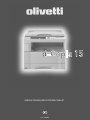 1
1
-
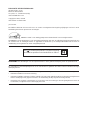 2
2
-
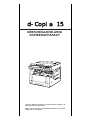 3
3
-
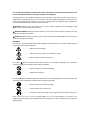 4
4
-
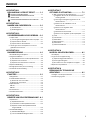 5
5
-
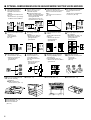 6
6
-
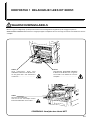 7
7
-
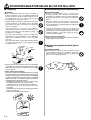 8
8
-
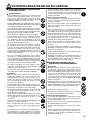 9
9
-
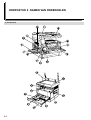 10
10
-
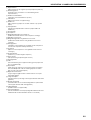 11
11
-
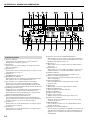 12
12
-
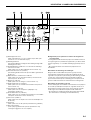 13
13
-
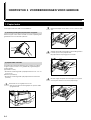 14
14
-
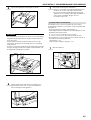 15
15
-
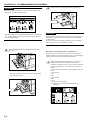 16
16
-
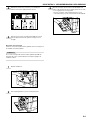 17
17
-
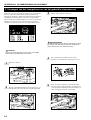 18
18
-
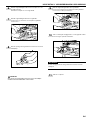 19
19
-
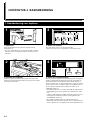 20
20
-
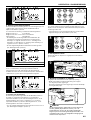 21
21
-
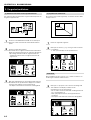 22
22
-
 23
23
-
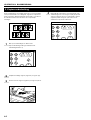 24
24
-
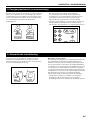 25
25
-
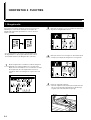 26
26
-
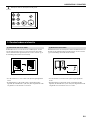 27
27
-
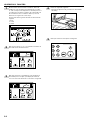 28
28
-
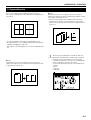 29
29
-
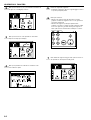 30
30
-
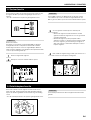 31
31
-
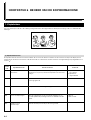 32
32
-
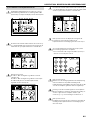 33
33
-
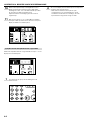 34
34
-
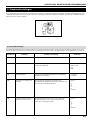 35
35
-
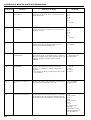 36
36
-
 37
37
-
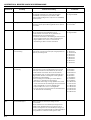 38
38
-
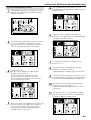 39
39
-
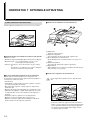 40
40
-
 41
41
-
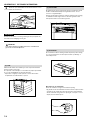 42
42
-
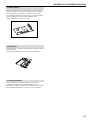 43
43
-
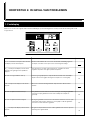 44
44
-
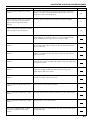 45
45
-
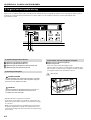 46
46
-
 47
47
-
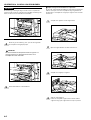 48
48
-
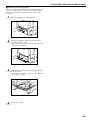 49
49
-
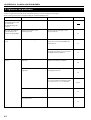 50
50
-
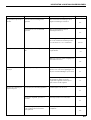 51
51
-
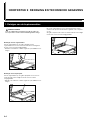 52
52
-
 53
53
-
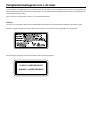 54
54
-
 55
55
-
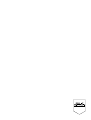 56
56
Olivetti d-Copia 15 de handleiding
- Categorie
- Accessoires voor het maken van koffie
- Type
- de handleiding